PANASONIC TH-103VX200W, TH-85VX200W User Manual
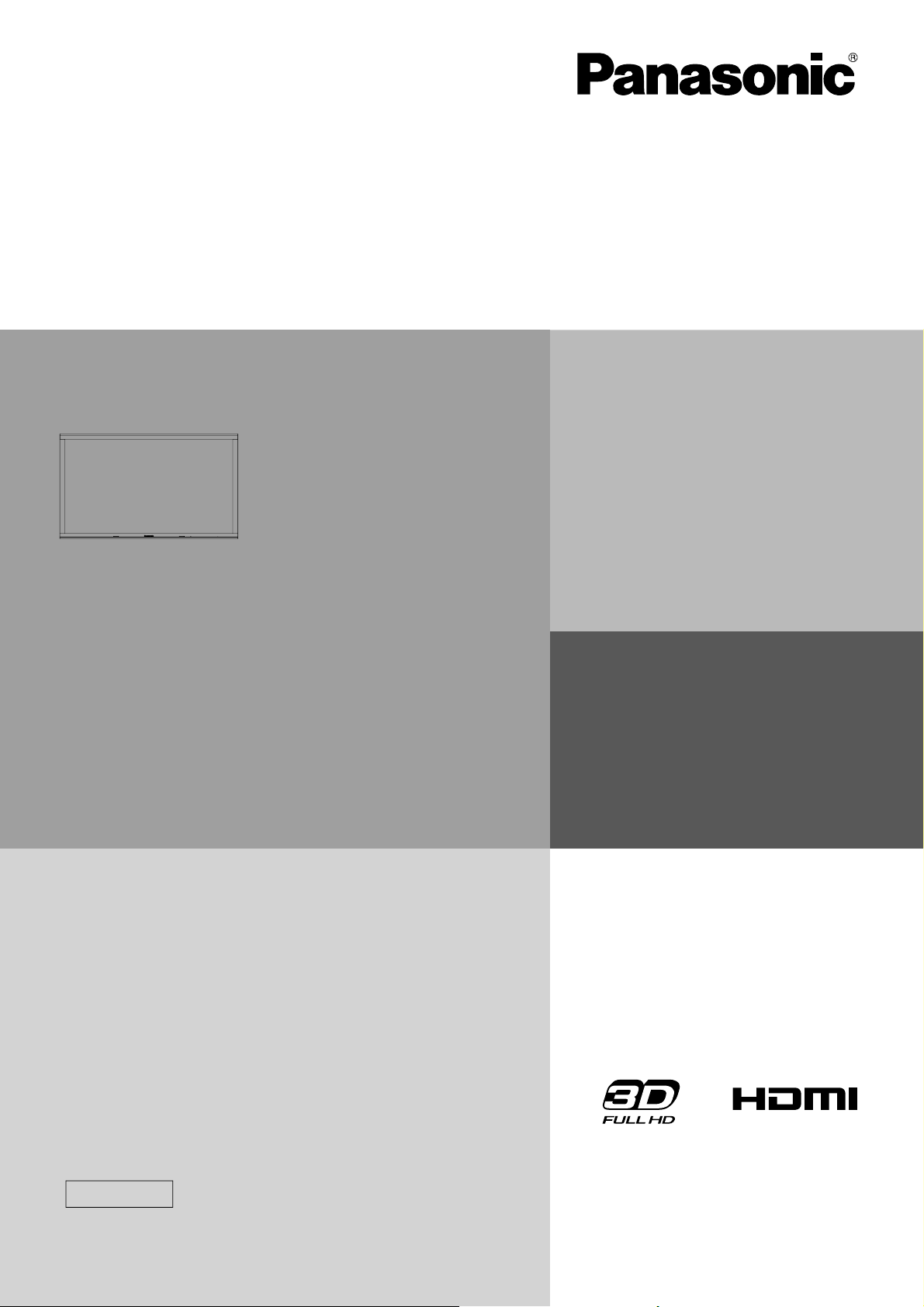
Mode d’emploi
Écran à plasma à haute défi nition
N° de modèle
TH-85VX200W
TH-103VX200W
Français
Veuillez lire ce mode d’emploi avant de vous servir de
votre appareil, puis conservez-le en lieu sûr.
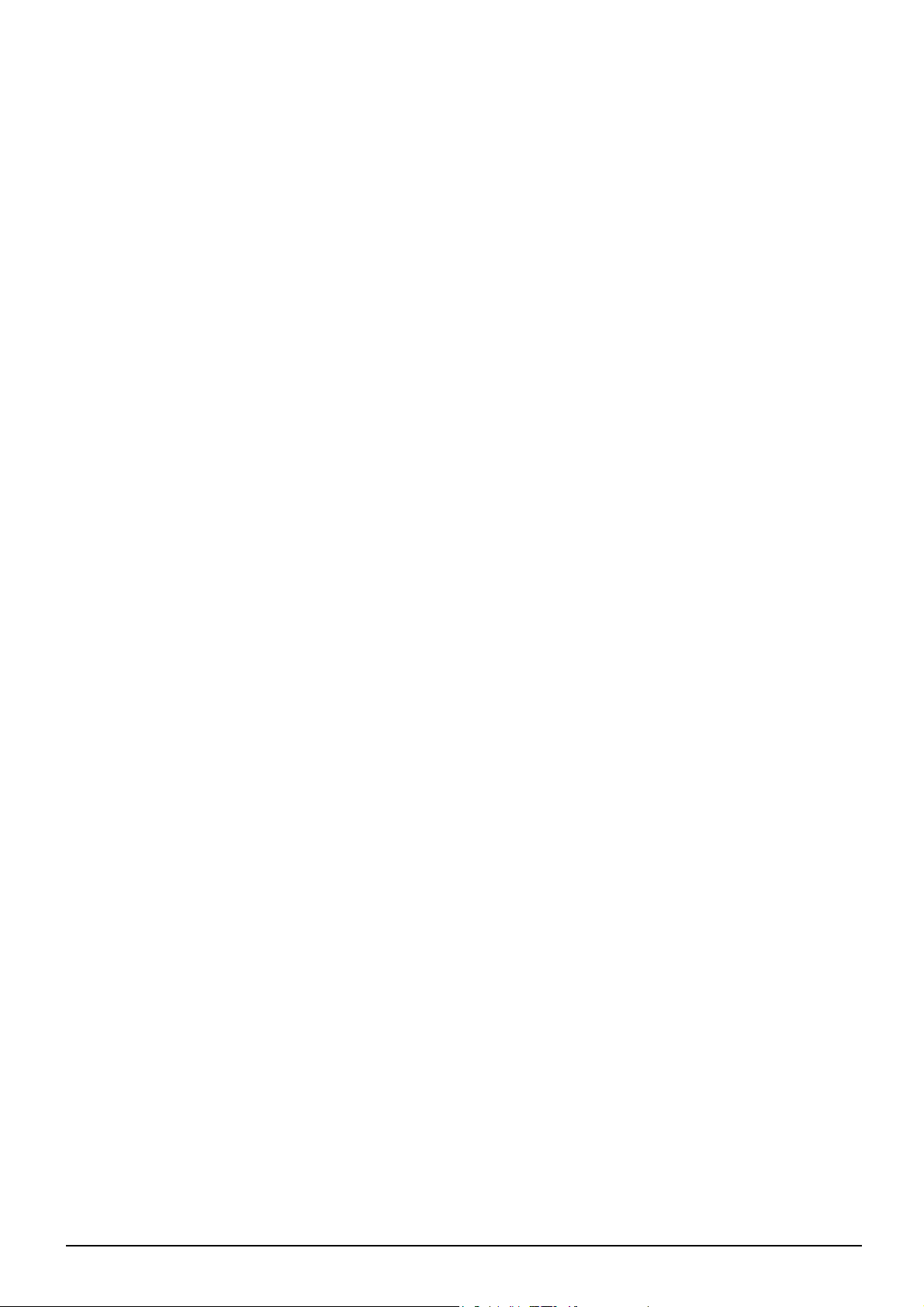
Cher Client Panasonic
Bienvenue dans la famille des clients de Panasonic. Nous espérons que votre nouvel
l’écran à plasma vous offrira de longues années de plaisir.
Pour profiter au maximum des possibilités de votre appareil, veuillez lire attentivement
le présent mode d’emploi avant d’entreprendre les réglages, et conservez-le pour pouvoir
vous y référer en cas de besoin.
Veuillez aussi conserver votre reçu, et noter le numéro de modèle et le numéro de série de
votre appareil dans l’espace réservé sur la couverture de dos de ce mode d’emploi.
Visitez le site Panasonic http://panasonic.net
ii
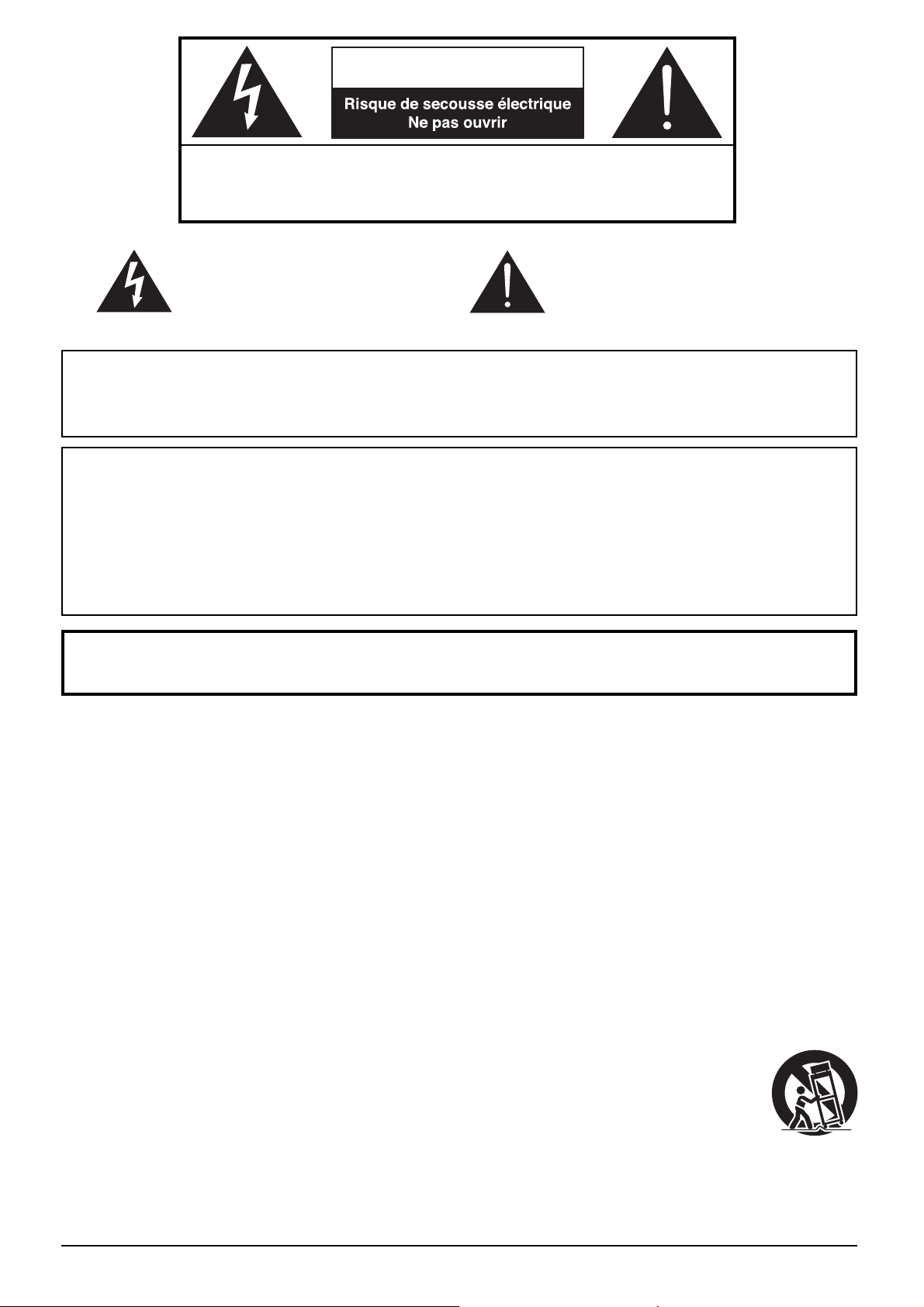
AVERTISSEMENT
AVERTISSEMENT: Pour réduire les risques de secousse électrique, ne pas
retirer le couvercle ni le panneau arrière. Cet appareil ne contient aucune pièce
qui puisse être réparée par l’utilisateur; l’entretien doit être effectué par du
personnel qualifi é.
Le symbole de l’éclair, inscrit dans un
triangle équilatéral, a pour objet d’appeler
l’attention de l’utilisateur sur la présence, à
l’intérieur du produit, de pièces non isolées
portées à une “tension dangereuse” qui
peut avoir une amplitude suffisante pour
provoquer une secousse électrique.
AVERTISSEMENT : Pour éviter tout dommage pouvant entraîner un incendie ou une secousse
électrique, n’exposez pas l’appareil à la pluie ou à l’humidité.
Ne placez aucun récipient contenant de l’eau (vase de fl eur, tasse, bouteille de
produit de beauté, etc.) sur l’appareil (ou sur une étagère le dominant).
AVERTISSEMENTS : 1) Pour réduire les risques de secousse électrique, ne pas retirer le couvercle. Cet
appareil ne contient aucune pièce qui puisse être réparée par l’utilisateur; l’entretien
doit être effectué par du personnel qualifi é.
2) N’enlevez pas la broche de mise à la terre de la fi che du cordon d’alimentation.
Cet appareil est équipé d’une fi che à 3 broches qui ne peut être introduite que dans
une prise secteur dont la troisième broche est reliée à la terre. Cette disposition
concerne la sécurité. Si la fi che ne pénètre pas complètement dans la prise, consultez
un électricien qui remplacera la prise ou la fi che hors norme.
Ne tentez pas de contourner la sécurité de la fi che avec broche de mise à la terre.
Le symbole du point d’exclamation,
inscrit dans un triangle équilatéral, a pour
objet d’appeler l’attention de l’utilisateur
sur la présence, dans la documentation
accompagnant le produit, d’importantes
instructions concernant son mode
opératoire et son entretien.
Précautions de sécurité importantes
1) Lisez ces instructions.
2) Conservez ces instructions.
3) Prenez en compte tous les avertissements.
4) Suivez toutes les instructions.
5) N’utilisez pas cet appareil près de l’eau.
6) Nettoyez l’appareil uniquement avec un chiffon sec.
7) Ne bloquez pas les orifi ces de ventilation. Installez l’appareil en suivant les instructions du fabricant.
8) N’installez pas l’appareil près d’une source de chaleur telle qu’un radiateur, une chaudière, une cuisinière ou un
autre appareil (y compris des amplifi cateurs) produisant de la chaleur.
9) N’invalidez pas les caractéristiques de sécurité de la fi che polarisée ou avec mise à la terre. Une fi che polarisée
possède deux broches, une plus large que l’autre. Une fi che avec mise à la terre possède deux broches et une
troisième broche de mise à la terre. La lame large et la troisième broche de mise à la terre ont été faites pour des
raisons de sécurité. Si la fi che ne se branche pas dans la prise, consultez un électricien pour faire remplacer la
prise.
10) Protégez le cordon d’alimentation et empêchez qu’il soit piétiné, ou pincé, particulièrement au niveau de la prise
secteur murale et de la sortie de l’appareil.
11) Utilisez uniquement des dispositifs auxiliaires/accessoires spécifi és par le fabricant.
12) Utilisez uniquement avec un chariot, socle, trépied, support ou table spécifi é par le fabricant ou
vendu avec l’appareil. Si vous utilisez un chariot, faites attention lors du déplacement du chariot
pour éviter tout risque de blessures.
13) Débranchez l’appareil pendant un orage ou lorsqu’il ne doit pas être utilisé pendant une période
prolongée.
14) Pour toute réparation, consultez une personne qualifi ée. L’appareil doit être réparé s’il a été
endommagé de n’importe quelle façon, comme quand, par exemple, le cordon ou la fi che
d’alimentation est endommagé, un liquide ou un objet a pénétré à l’intérieur de l’appareil, l’appareil a été exposé
à la pluie ou l’humidité, ne fonctionne pas normalement ou est tombé.
15) Pour éviter toute secousse électrique, assurez-vous que la broche de mise à la terre de la fi che du cordon
d’alimentation est effectivement branchée.
iii
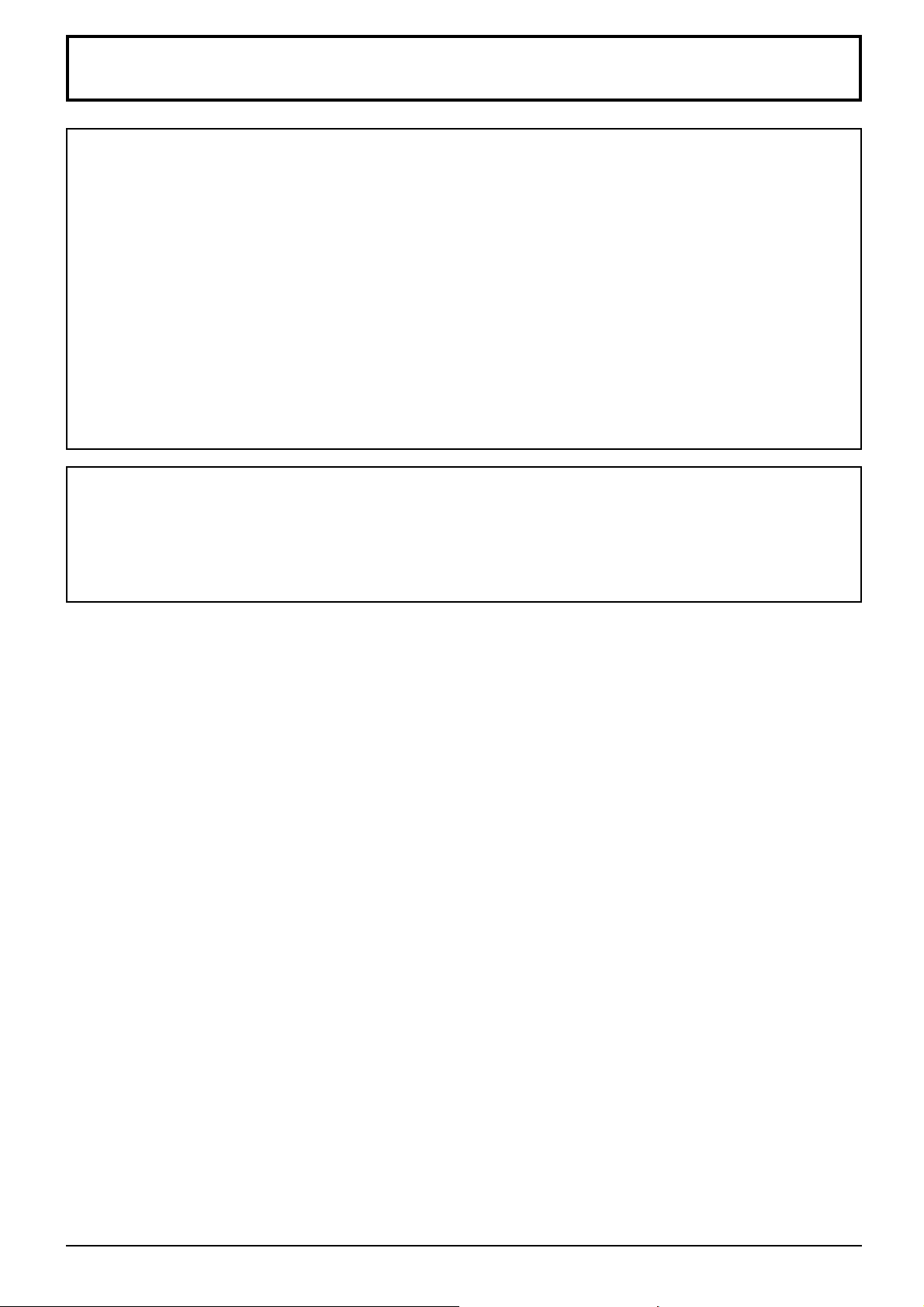
Notice de sécurité importante
AVERTISSEMENT
1) Pour empêcher toute détérioration susceptible de créer un risque d’incendie ou d’électrocution, tenez cet
appareil à l’écart des zones exposées à des risques d’écoulement ou d’éclaboussures de liquides.
Ne placez aucun récipient contenant de l’eau (vase de fl eur, tasse, bouteille de produit de beauté, etc.)
sur l’appareil (ou sur une étagère le dominant).
Ne placez aucune fl amme nue, comme une bougie allumée, sur l’appareil ou au-dessus de celui-ci.
2) Pour prévenir tout risque d’électrocution, ne retirez pas le couvercle. Aucun composant susceptible d’être réparé
par l’utilisateur ne se trouve à l’intérieur de l’appareil. Veuillez confi er tout travail d’entretien ou de réparation
à un technicien qualifi é.
3) N’enlevez pas la broche de mise à la masse de la fi che d’alimentation. Cet appareil est équipé d’une fi che
d’alimentation avec mise à la masse à trois broches. Cette fi che ne peut être adaptée qu’à une prise de courant
avec mise à la masse. Ceci est un dispositif de sécurité. Si vous ne pouvez pas insérer la fi che dans la prise,
adressez- vous à un électricien.
Ne modifi ez pas la fi che avec mise à la masse.
4) Pour éviter toute secousse électrique, assurez-vous que la broche de mise à la terre de la fi che du cordon
d’alimentation est effectivement branchée.
ATTENTION
Cet appareil est destiné à être utilisé dans des environnements non exposés à des champs magnétiques.
Si vous utilisez cet appareil à proximité de sources de champs électromagnétiques puissants ou à des endroits
où le bruit électrique pourrait interférer avec les signaux d’entrée, l’image et le son risquent de trembler et des
parasites tels que du bruit risquent d’être produits.
Pour éviter d’abîmer cet appareil, placez-le loin de toute source de champs électromagnétiques puissants.
iv

Sommaire
Précautions de sécurité importantes .................... iii
Notice de sécurité importante ................................ iv
Mesures de sécurité ................................................. 2
Précautions relatives à la 3D ................................... 5
Accessoires .............................................................. 7
Accessoires fournis ................................................. 7
Piles de la télécommande ....................................... 7
Raccordements......................................................... 8
Raccordement et maintien du cordon d’alimentation,
maintien du câble .................................................... 8
Raccordement d’un équipement vidéo .................. 10
Connexion AUDIO OUT......................................... 10
Raccordement HDMI ..............................................11
Raccordement COMPONENT / RGB IN ................11
Raccordement aux bornes d’entrée
d’ordinateur (PC) ................................................... 12
Raccordement à la borne SERIAL (série) ............. 13
Mise en service, mise hors service ...................... 14
Sélection du signal d’entrée .................................. 16
Commandes de base.............................................. 17
Format d’image (ASPECT) ..................................... 19
Visionnement d’images 3D .................................... 20
Lunettes 3D ........................................................... 20
Pour visionner des images en 3D ......................... 22
Dépannage pour lunettes 3D ................................ 23
Tableau des images visibles pour chaque format d’image
3D ainsi que le format de l’image source ................ 23
Affi chages des menus sur l’écran ........................ 24
Réglage de Taille/Pos. ............................................ 25
Réglages de l’image ............................................... 28
Réglages avancés ................................................. 30
Réglage de l’espace chromatique (Gamme de
couleurs) ................................................................ 32
Profi ls d’image ........................................................ 34
Sauvegarde des profi ls .......................................... 35
Chargement des profi ls ......................................... 36
Modifi cation des profi ls .......................................... 37
Blocage des profi ls ................................................ 38
Réglages des sons ................................................. 40
Sortie audio SDI .................................................... 40
Menu Confi guration ................................................ 41
Sélection de l’entrée à composantes/RVB ............ 41
Sélection de l’entrée à YUV/RVB .......................... 41
Mode scaler externe .............................................. 42
Économie d’énergie ............................................... 43
PC Gestion alimentation ........................................ 43
Arrêt automatique .................................................. 43
Dessin affi chage .................................................... 43
Position affi chage .................................................. 43
Orientation de l’écran ............................................ 43
Réglages 3D .......................................................... 44
Menu Signal .......................................................... 45
Économiseur d’écran ............................................. 47
Réglages durée de vie prolongée ......................... 48
Personnalisation du nom des entrées ................... 51
Confi guration réseau ............................................. 52
Réglages des Options ............................................ 53
3D Safety Precautions (pour masquer les précautions
relatives à la 3D) ................................................... 54
Utilisation de la touche FUNCTION ....................... 54
Utilisation de la fonction de réseau ...................... 55
Exemple de connexion de réseau ......................... 55
Contrôle du canal .................................................. 55
Protocole PJLink™ ............................................... 56
Utilisation du contrôle par navigateur Internet .... 57
Avant d’utiliser le contrôle par navigateur Internet 57
Accès depuis un navigateur Web .......................... 57
Commande d’affi chage (écran BASIC CONTROL/
OPTION CONTROL) ............................................. 58
NETWORK SETTING (Écran de confi guration
réseau) .................................................................. 59
Confi guration du mot de passe (Écran de
confi guration du mot de passe) ............................. 59
Dépannage .............................................................. 60
Liste des modes aspect ......................................... 61
Signaux d’entrée applicables ................................ 62
Réglages d’usine .................................................... 63
Spécifi cations ......................................................... 64
Marques de commerce
• VGA est une marque de commerce d’International Business Machines Corporation.
• Macintosh est une marque déposée par Apple Inc., USA.
• SVGA, XGA, SXGA et UXGA sont des marques déposées de Video Electronics Standard Association.
Même s’il n’existe aucune mention spéciale de marque de commerce de société ou de produit, ces marques de
commerce ont toutefois été respectées.
• HDMI, le logo HDMI et High-Defi nition Multimedia Interface sont des marques déposées ou enregistrées de
HDMI Licensing LLC aux Etats-Unis et dans d’autres pays.
Remarque:
Ne laissez pas une image fi xe s’affi cher sur une période prolongée, car il peut en résulter une rémanente permanente
sur l’écran plasma.
Parmi les images fi xes possibles citons les logos, les images des jeux vidéo, les images informatiques, les télétextes
et les images affi chées dans le format 4:3.
1
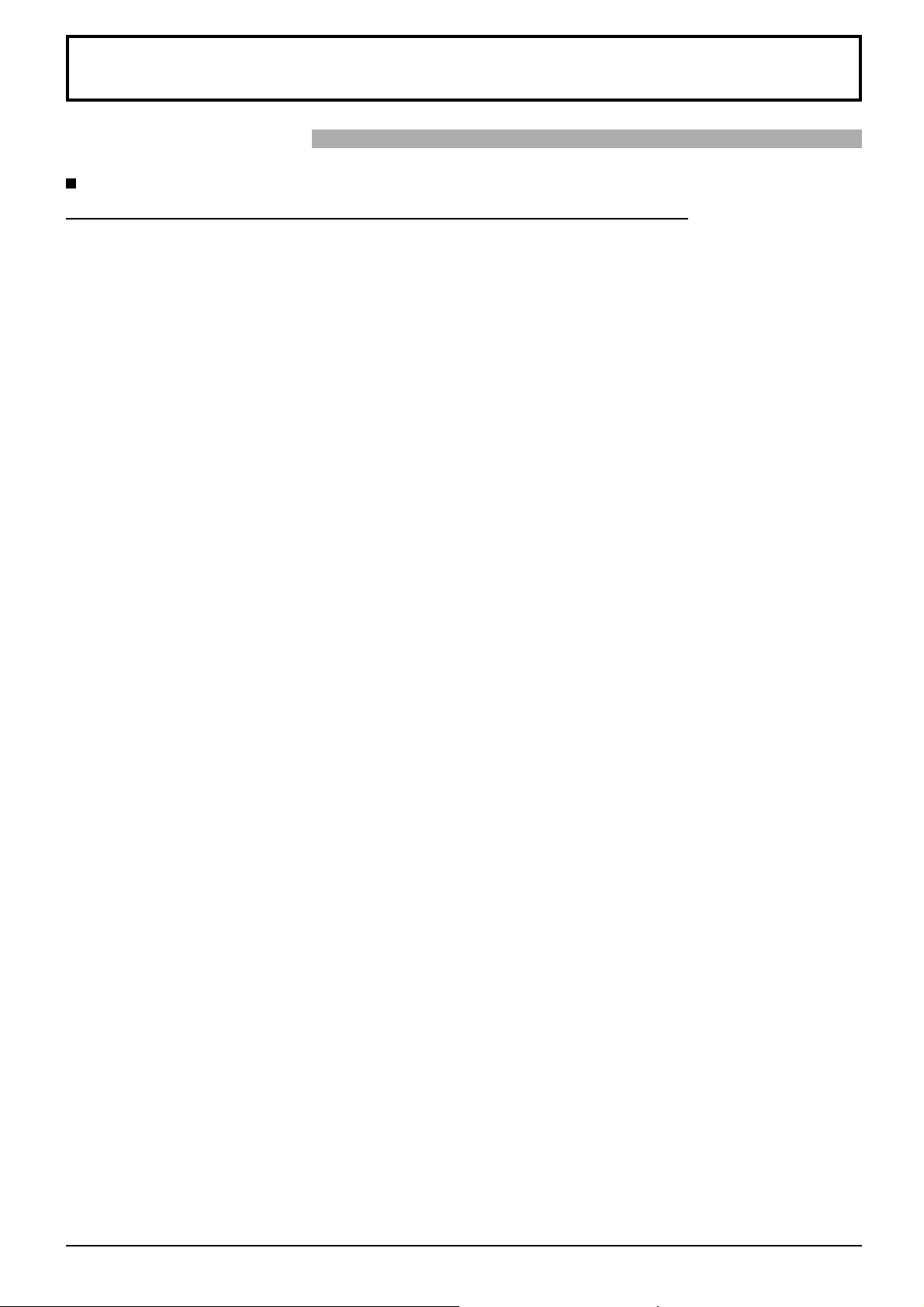
Mesures de sécurité
AVERTISSEMENT
Installation
L’écran plasma doit être utilisé avec les accessoires en option suivants uniquement. Si vous l’utilisez avec
d’autres types d’accessoires en option, l’installation risquera d’être instable et de causer des blessures.
(Tous les accessoires suivants sont fabriqués par Panasonic Corporation.)
• Piédestal .................................................. TY-ST85P12 (pour le TH-85VX200W)
TY-ST103PF9 (pour le TH-103VX200W)
• Pied de sol ............................................... TY-ST85PF12 (pour le TH-85VX200W)
Applique de suspension au mur (verticale)
•
•
Carte de connexion BNC pour double vidéo
• Plaque à bornes HD-SDI avec son .........TY-FB10HD
• Plaque à bornes HD-SDI Dual Link ......... TY-FB11DHD
• Carte d’entrée pour infrarouge ................TY-FB9RT
• Plaquette de connexion DVI-D ................TY-FB11DD
• Boîte à bornes AV ....................................TY-TB10AV
Confi ez toujours l’installation à un technicien qualifi é.
Les pièces détachées peuvent présenter un danger d’étranglement en cas d’ingestion accidentelle. Gardez les pièces
détachées hors de la portée des enfants. Jetez les pièces détachées inusitées ainsi que tout autre objet comme les
fournitures d’emballage et les sacs ou les couvertures en plastique afi n d’éviter que les enfants en bas âge ne s’en
servent de jouet, lequel constitue un risque potentiel d’étouffement.
Ne placez pas l’écran plasma sur des surfaces inclinées ou instables.
• L’écran plasma risquerait de tomber ou de se renverser.
Ne placez pas d’objets sur l’écran plasma.
• Si vous renversez de l’eau sur l’écran à plasma à haute défi nition ou si des objets étrangers y pénètrent, un
court-circuit risque de se produire et d’entraîner un incendie ou une électrocution. Si des corps étrangers pénètrent
dans l’écran plasma contactez votre revendeur Panasonic.
Ne transporter qu’en position debout!
• Le transport de l’appareil avec son panneau d’affi chage faisant face vers le haut ou vers le bas peut endommager
les circuits internes.
... TY-WK85PV12 (pour le TH-85VX200W)
TY-WK103PV9 (pour le TH-103VX200W)
...TY-FB9BD
ll est interdit d’empêcher la ventilation en couvrant les grilles d’aération avec des objets comme journaux,
nappes ou rideaux.
Pour une ventilation suffi sante;
(TH-85VX200W)
Si vous utilisez le piédestal (accessoire en option), laissez un espace de 10 cm ou plus en haut, à gauche et à
droite, et de 15 cm ou plus vers l’arrière, et laissez également un espace entre le bas de l’écran et la surface
du sol.
Si vous installez l’appareil en utilisant une autre méthode, suivez les instructions du manuel. (S’il n’y a pas
d’indications spécifi ques sur les dimensions d’installation dans le manuel d’installation, laissez un espace
de 10 cm ou plus en haut, à gauche et à droite, et de 15 cm ou plus vers l’arrière.)
(TH-103VX200W)
Si vous utilisez le piédestal (accessoire en option), laissez un espace de 30 cm ou plus en haut, à gauche et à
droite, et de 20 cm ou plus vers l’arrière, et laissez également un espace entre le bas de l’écran et la surface
du sol.
Si vous installez l’appareil en utilisant une autre méthode, suivez les instructions du manuel. (S’il n’y a pas
d’indications spécifi ques sur les dimensions d’installation dans le manuel d’installation, laissez un espace
de 30 cm ou plus en haut, à gauche et à droite, et de 20 cm ou plus vers l’arrière.)
2
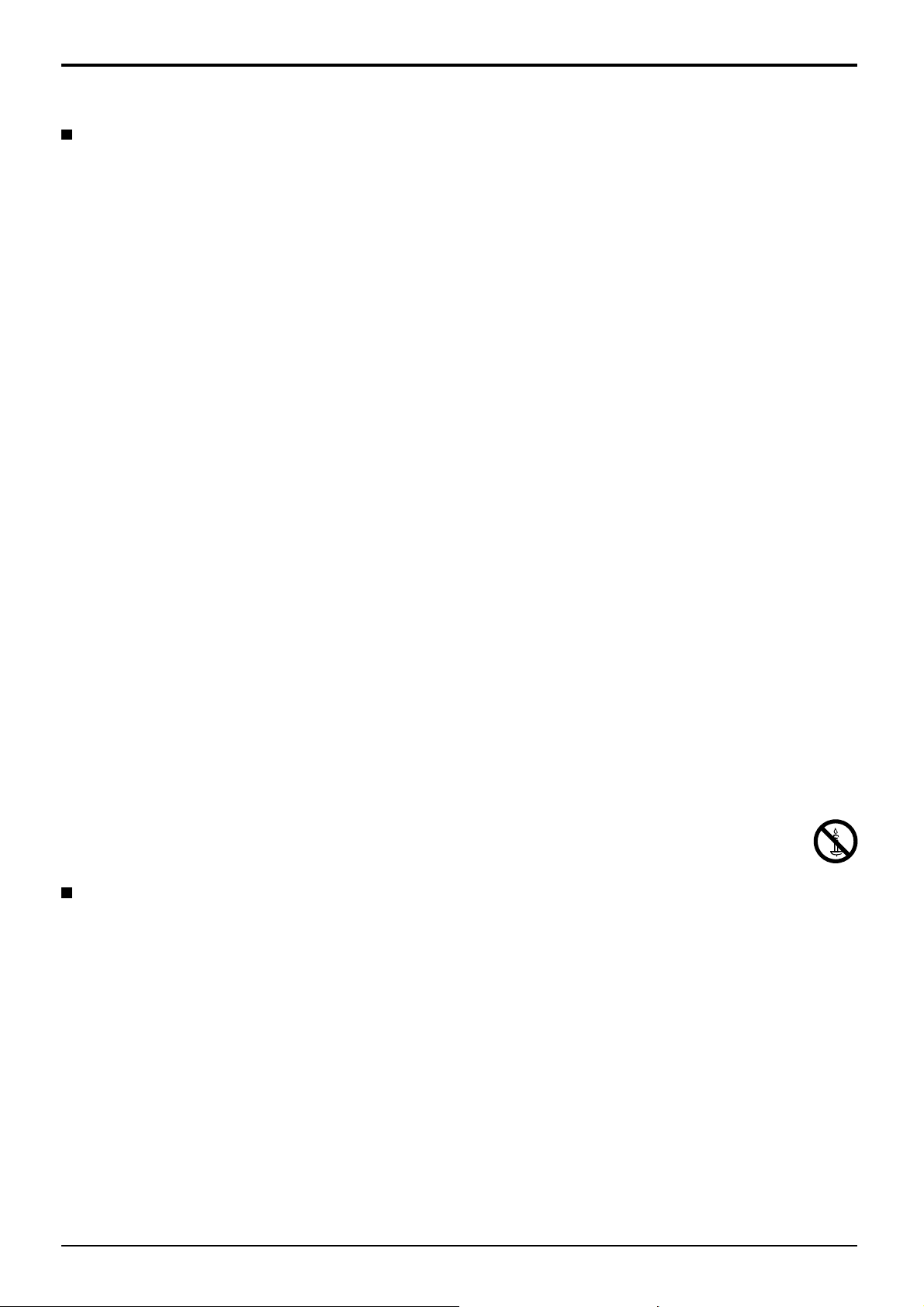
Mesures de sécurité
Utilisation de l’écran plasma
L’écran plasma a été conçu pour fonctionner sur secteur de 200 - 240 V, 50/60 Hz.
Ne couvrez pas les trous de ventilation.
• Sinon, l’écran plasma risquerait de surchauffer, ce qui pourrait causer un incendie ou abîmer l’écran plasma.
N’introduisez aucun objet étranger dans l’écran plasma.
• N’introduisez aucun objet en métal ou infl ammable dans les trous de ventilation, ne laissez tomber aucun objet sur
l’écran plasma, car ceci pourrait entraîner un incendie ou une électrocution.
Ne retirez pas le couvercle, ou ne le modifi ez en aucune façon.
• Les composants se trouvant à l’intérieur de l’écran plasma sont placés sous haute tension, et risquent de causer une
électrocution grave. Confi ez tout travail de vérifi cation, de réglage ou de réparation à votre revendeur Panasonic.
Assurez vous un accès facile à la prise du câble d’alimentation.
Un appareil de CLASSE I doit être raccordé à une prise de courant en étant relié à la terre.
N’utilisez pas d’autres cordons d’alimentation que celui fourni avec cet appareil.
• Cela comporte un risque d’incendie ou de choc électrique.
Insérez la fi che du cordon d’alimentation bien à fond dans la prise.
• Si la fi che n’est pas insérée bien à fond, un dégagement de chaleur pouvant entraîner un incendie risquerait de se
produire. Si la fi che est endommagée ou si la plaque de la prise murale est mal fi xée, ne les utilisez pas.
Ne manipulez pas le cordon d’alimentation avec des mains mouillées.
• Vous risqueriez d’être électrocuté.
Ne faites rien qui puisse endommager le cordon d’alimentation. Pour débrancher le câble d’alimentation,
tirez-le par la fi che et non par le câble.
• Évitez absolument d’endommager le câble, de le modifi er, d’y placer des objets lourds, de le chauffer, de le placer à
proximité d’objets chauds, de le tordre, de le plier excessivement ou de le tirer. Sinon, vous pourriez causer un incendie
ou une électrocution. Si le câble d’alimentation est abîmé, faites-le réparer par un centre de service agréé Panasonic.
Si vous n’utilisez pas l’écran plasma pendant une période prolongée, débranchez la fi che du cordon
d’alimentation de la prise secteur.
Pour empêcher tout incendie, ne laissez jamais de bougies ou une autre source de feu ouvert à
proximité du récepteur de télévision.
En cas d’anomalie de fonctionnement
Si une anomalie se produit (absence d’image ou de son par exemple), ou si de la fumée ou une odeur anormale se
dégage de l’écran plasma, débranchez immédiatement la fi che du cordon d’alimentation de la prise secteur.
• Si vous continuez à utiliser l’écran plasma dans cet état, vous risquez de provoquer un incendie ou d’encommager
l’appareil. Adressez-vous à un centre de service agréé Panasonic pour les réparations. Ne réparez jamais vous-même
l’écran plasma, car ceci est très dangereux.
Si de l’eau ou des objets étrangers pénètrent dans l’écran plasma, ou si vous laissez tomber l’écran plasma,
ou si le coffret est abîmé, débranchez immédiatement la fi che du cordon d’alimentation.
• Un court-circuit pourrait se produire et entraîner un incendie. Pour toute réparation, adressez-vous à un centre de
service agréé Panasonic.
3
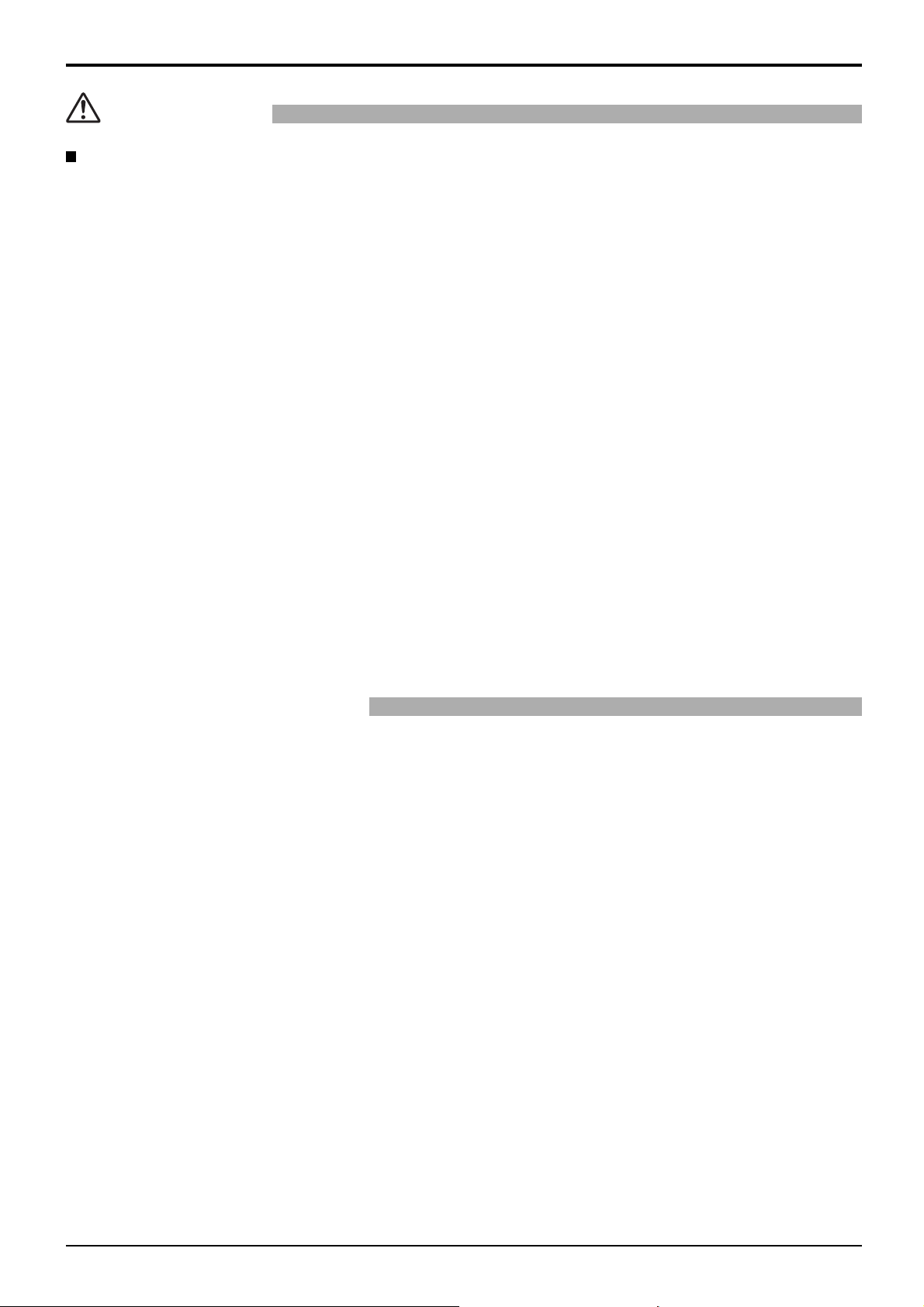
Mesures de sécurité
ATTENTION
Utilisation de l’écran plasma
N’approchez pas les mains, le visage ou des objets des trous de ventilation de l’écran plasma.
• De l’air chaud sort par les trous de ventilation et donc le haut de l’écran plasma est chaud. N’approchez pas les
mains, le visage ou des objets ne pouvant résister à la chaleur de cet orifi ce, car ceci pourrait causer des brûlures
ou des déformations. De même si les trous de ventilation sont bouchées, l’écran pourrait être endommagé.
Veillez à débrancher tous les câbles avant de déplacer l’écran plasma.
• Si vous déplacez l’écran alors que des câbles sont encore connectés, vous risquerez d’endommager les câbles
et d’entraîner un incendie ou une électrocution.
Par mesure de précaution, débranchez la fi che d’alimentation de la prise secteur avant d’entreprendre des
travaux de nettoyage.
• Sinon, il y aura rique d’électrocution.
Nettoyer régulièrement le câble d’alimentation afi n que la poussiére ne s’y accumule pas.
• Si de la poussière s’accumule sur la fi che du cordon d’alimentation, l’humidité produite risquerait de détériorer
l’isolation et d’entraîner un incendie. Débranchez le cordon d’alimentation de la prise secteur et essuyez-le avec
un chiffon sec.
Ne brûlez pas ou ne brisez pas les piles.
• Ne pas exposer les piles à une température excessive; comme le rayonnement solaire, le feu, etc.
Cet écran à plasma émet des rayons infrarouges, par conséquent il peut perturber les autres appareils de
communication.
Installez votre capteur infrarouge dans un endroit à l’abri de la lumière directe ou indirecte de l’écran à
plasma.
Nettoyage et entretien
L’avant du panneau d’affi chage a reçu un traitement spécial. Essuyez soigneusement la surface du panneau
en utilisant seulement le chiffon de nettoyage fourni ou un chiffon doux sans peluches.
• Si la surface est très sale, passez un chiffon doux et sans peluche trempé dans une solution d’eau et de détergent
neutre (100 parties d’eau pour 1 partie de détergent), puis essuyez avec un chiffon sec du même type jusqu’à ce
que la surface soit sèche.
• Ne rayez pas ou ne cognez pas la surface du panneau avec les ongles ou un objet rigide, sinon vous abîmeriez la
surface. En outre, évitez tout contact avec des produits volatils tels que des insecticides à vaporiser, des solvants
ou des diluants, sinon le fi ni de la surface serait abîmé.
Si le coffret est sale, essuyez-le avec un chiffon doux et sec.
• Si le coffret est très sale, plongez le chiffon dans de l’eau additionnée d’un peu de détergent neutre, puis essorez
le chiffon bien à fond. Utilisez ce chiffon pour essuyer le coffret, puis essuyez-le avec un chiffon sec.
• Veillez à ce que du détergent n’entre pas en contact direct avec la surface de l’écran plasma. Si des gouttes d’eau
pénètrent dans l’appareil, des anomalies de fonctionnement se produiront.
• Évitez tout contact avec des produits volatils tels que des insecticides à vaporiser, des solvants ou des diluants,
sinon la surface du coffret pourra être abîmée ou le revêtement s’écaillera. En outre, ne laissez pas l’appareil trop
longtemps en contact avec des articles en caoutchouc ou en PVC.
4
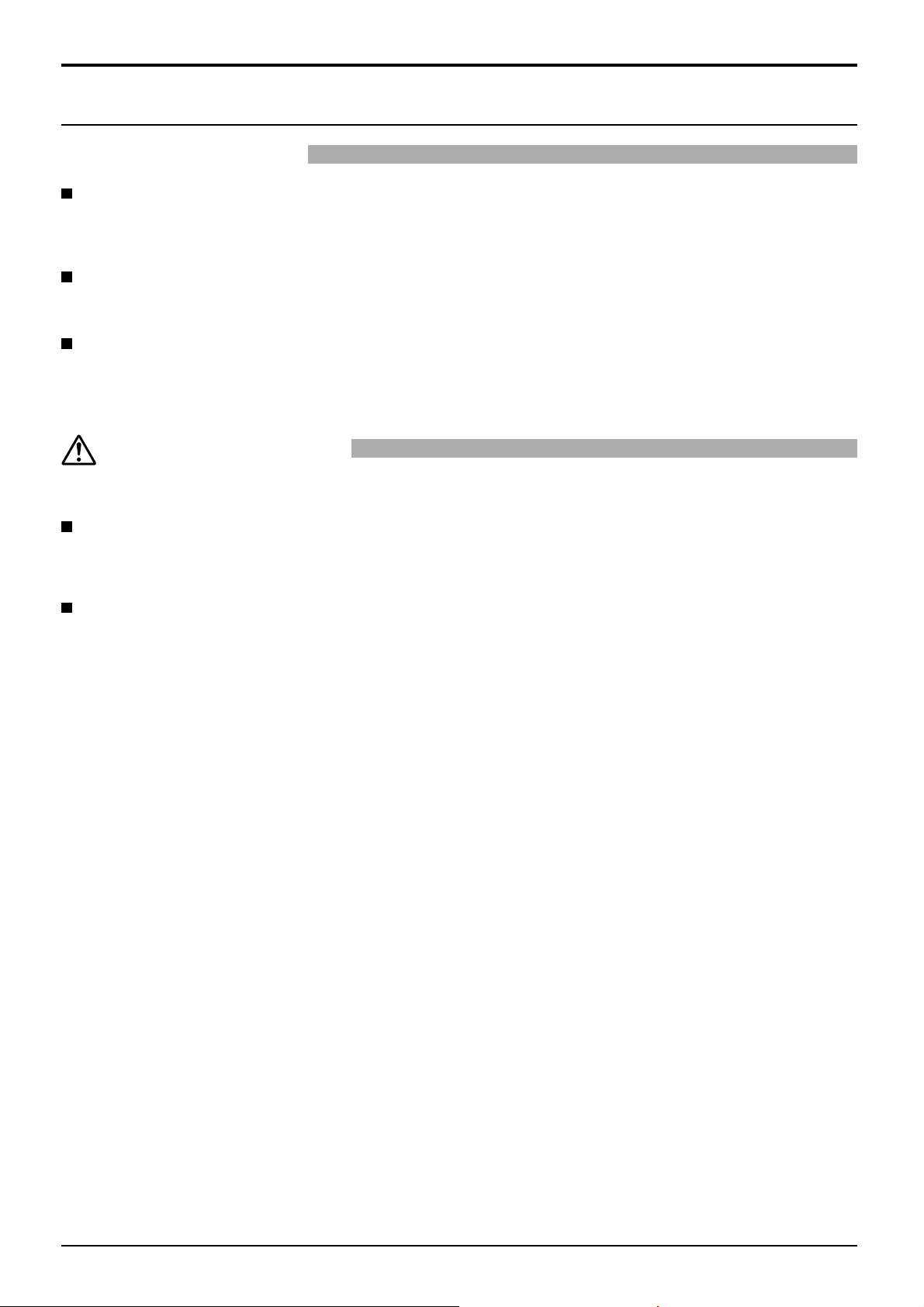
Précautions relatives à la 3D
Mesures de sécurité
AVERTISSEMENT
Petites pièces
Les lunettes 3D contiennent des petites pièces (pile et élastique spécialisé, etc.) et doivent être tenues hors
de portée des petits enfants afi n d’éviter toute ingestion accidentelle.
Démontage
Ne démontez pas et ne modifi ez pas les lunettes 3D.
Pile au lithium
Les piles ne doivent pas être exposées à une chaleur excessive telle que la lumière du soleil, le feu ou
autre.
AVERTISSEMENT
Pour profi ter en toute sécurité et confortablement des images 3D, veuillez lire entièrement ces instructions.
Utilisation pour des applications commerciales et un visionnement en public
Une personne ayant autorité doit transmettre de manière responsable aux précautions d’utilisation des lunettes
3D à l’utilisateur.
Lunettes 3D
Ne laissez pas tomber, n’exercez pas de pression et ne marchez pas sur les lunettes 3D.
Stockez toujours les lunettes 3D dans l’étui fourni à cet effet lorsque vous ne les utilisez pas.
Prenez garde aux extrémités de la monture lorsque vous mettez les lunettes 3D.
Prenez garde à ne pas vous pincer le doigt dans la charnière des lunettes 3D.
Faites particulièrement attention lorsque des enfants utilisent les lunettes 3D.
À titre d’indication, les lunettes 3D ne doivent pas être utilisées par des enfants de moins de 5 à 6 ans.
Tous les enfants doivent être surveillés par leurs parents ou les personnes qui en ont la charge lesquels
doivent s’assurer de leur sécurité et de leur santé pendant toute l’utilisation des lunettes 3D.
5
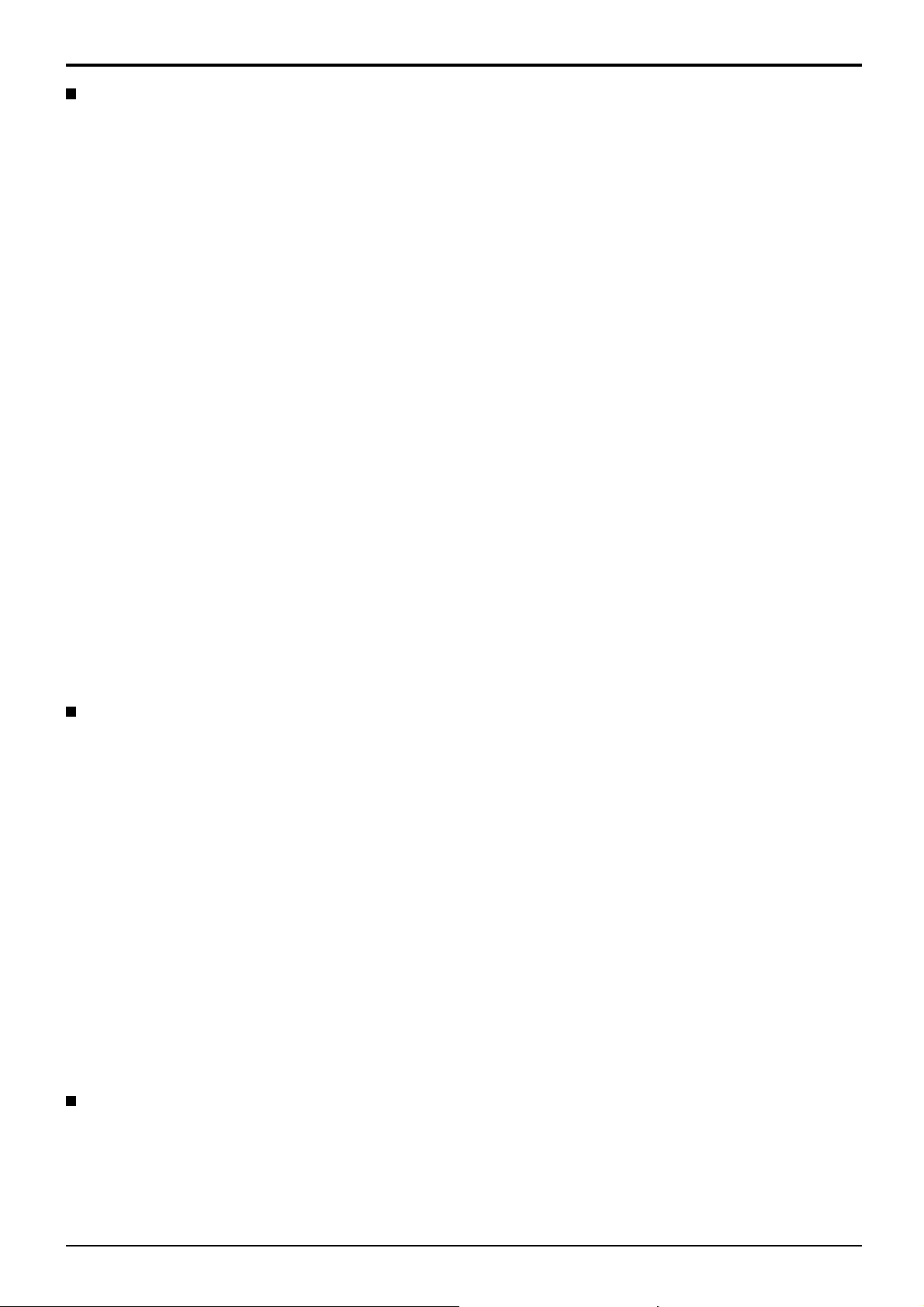
Mesures de sécurité
Visionnement de contenu 3D
Le contenu de visionnement 3D comprend des disques Blu-ray disponibles dans le commerce, des émissions
en 3D, etc.
Si vous préparez votre propre contenu en 3D, vérifi ez qu’il est correctement.
N’utilisez pas les lunettes 3D si vous avez déjà éprouvé une sensibilité à la lumière, des problèmes cardiaques
ou si vous avez d’autres problèmes médicaux.
Cessez immédiatement d’utiliser les lunettes 3D si vous vous sentez fatigué, mal à l’aise ou si vous ne vous
sentez pas comme d’habitude.
Faites une pause appropriée après le visionnement d’un fi lm en 3D.
Faites une pause de 30 à 60 minutes après avoir visionné du contenu en 3D sur des périphériques interactifs
tels que des jeux ou des ordinateurs.
Veillez à ne pas frapper l’écran du téléviseur ou d’autres personnes par inadvertance. Lorsque vous utilisez
les lunettes 3D, il est possible que vous estimiez mal la distance entre l’utilisateur et l’écran.
Les lunettes 3D ne doivent être portées que lors du visionnement d’un contenu en 3D.
Si vous ne regardez pas en direction de l’écran du téléviseur pendant un moment après avoir visionné des
images en 3D, il est possible que les lunettes 3D s’éteignent automatiquement.
Si vous souffrez de problèmes de vue (myopie/hypermétropie, astigmatisme, différence de vision entre l’œil
gauche et l’œil droit), veillez à corriger votre vue avant d’utiliser les lunettes 3D.
Cessez l’utilisation des lunettes 3D si vous voyez nettement les images en double lors du visionnement un
contenu en 3D.
Si plusieurs écrans plasma sont placés les uns à côté des autres, il se peut que les images 3D apparaissent
en double, à cause d'interférences se produisant entre les écrans. Placez les écrans dans des positions
appropriées afi n d'éviter ces effets.
N’utilisez pas les lunettes 3D à une distance inférieure à la distance recommandée.
Visionnement au moins à la distance recommandée (3 fois la hauteur effective de l’écran).
TH-85VX200W : 3,2 m ou plus
TH-103VX200W : 3,9 m ou plus
Lorsque le haut et le bas de l’écran apparaisse en noir, comme pour des fi lms, regardez l’écran à une distance
équivalente à trois fois la hauteur de l’image réelle. (Ceci raccourcit la distance par rapport à la fi gure
recommandée ci-dessus.)
Utilisation des lunettes 3D
Avant d’utiliser les lunettes 3D,assurez-vous qu’aucun objet cassable ne se trouve à proximité de l’utilisateur
afi n d’éviter toute blessure ou tout dégât accidentel.
Retirez les lunettes 3D avant de vous déplacer afi n d’éviter de tomber blessure accidentelle.
Mettez toujours les lunettes 3D dans l’étui (fourni) après utilisation.
N’utilisez les lunettes 3D que dans le but prévu et dans aucun autre.
N’utilisez pas les lunettes 3D dans des conditions de température élevée.
N’utilisez pas les lunettes 3D si elles sont endommagées.
N’utilisez pas d’appareils qui émettent des signaux infrarouges à proximité des lunettes 3D, car cela pourrait
provoquer un dysfonctionnement des lunettes 3D.
N’utilisez pas d’appareils (tels que des téléphones mobiles ou des émetteurs-récepteurs individuels) qui
émettent de fortes ondes électromagnétiques à proximité des lunettes 3D car cela pourrait provoquer leur
dysfonctionnement.
Cessez immédiatement l’utilisation des lunettes 3D si un dysfonctionnement ou une panne se produit.
Cessez immédiatement l’utilisation des lunettes 3D si vous êtes victime de rougeurs, de douleurs ou d’irritation
de la peau autour du nez ou des tempes.
Dans de rares cas, les matériaux utilisés dans les lunettes 3D peuvent être à l’origine d’une réaction
allergique.
Pile au lithium
Danger d’explosion si la pile est remplacée de manière inappropriée. Ne remplacez que par un type identique
ou équivalent.
6
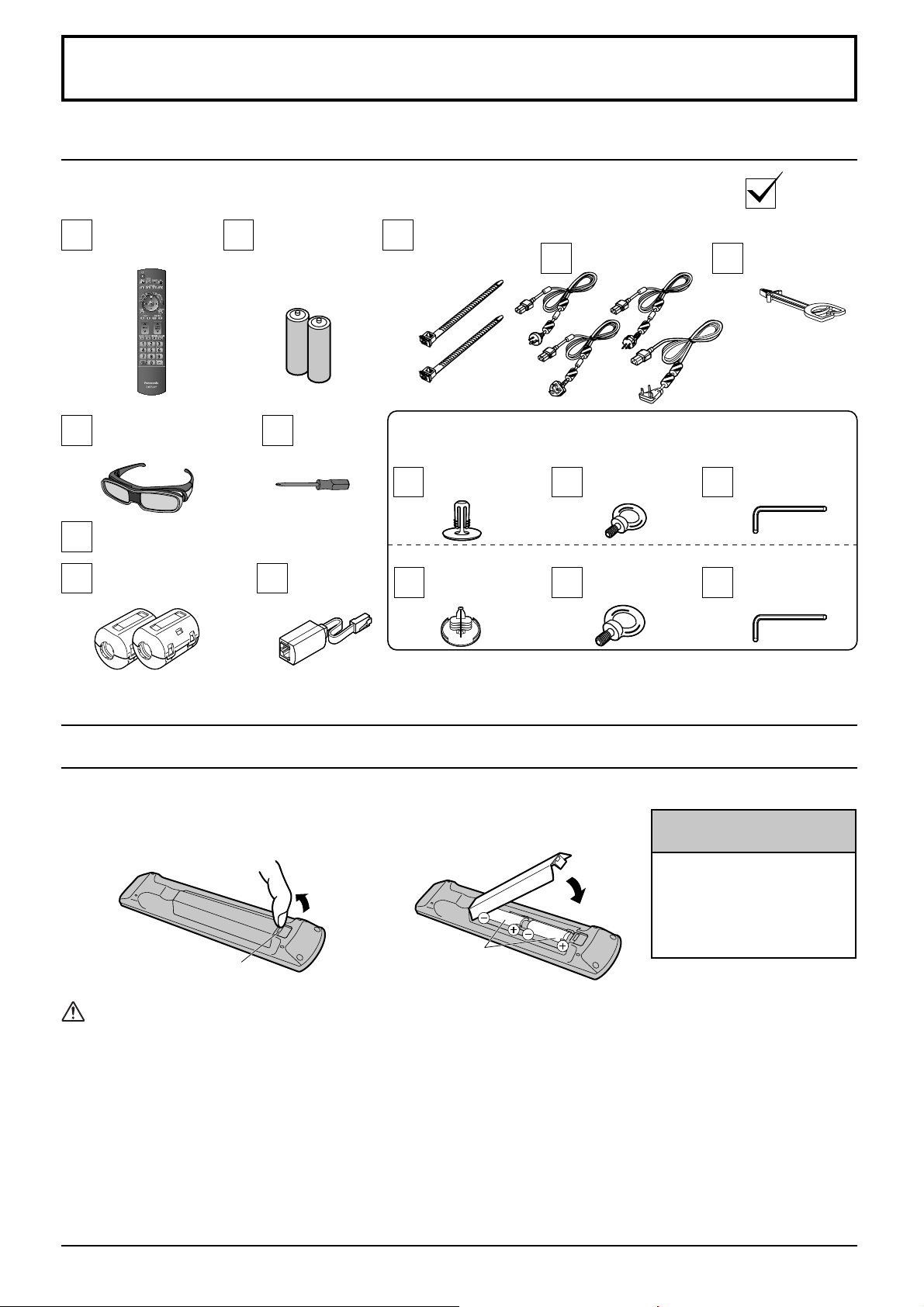
Accessoires
Accessoires fournis
Vérifi ez que les accessoires et les éléments ci-dessous sont bien inclus en
cochant dans leur case
Télécommande
N2QAYB000562
Piles pour la
télécommande
(R6 (UM3)
taille × 2)
Colliers serrecâble × 2
TMME203
TH-85VX200W
Cordon d’alimentation
Utilisez l’attache lors de la
connexion d’un câble LAN.
(reportez-vous à la 55)
Attache × 1
TMM15412-2
Lunettes 3D
(reportez-vous à la 20)
Mode d’emploi
Noyau en ferrite × 2
J0KG00000014
Utilisez les tores magnétiques et le fi ltre antibruit pour être
conforme aux normes EMC. (reportez-vous à la page 55)
Tournevis
Pour les lunettes
3D (reportez-vouz
à la page 21)
Filtre antibruit
TXZDM011MBE
Ces accessoires seront utilisés par des installateurs
professionnels lors de l’installation de l’appareil.
TH-85VX200W
Capuchon de
boulon à oeil × 1
TH-103VX200W
Capuchon de
boulon à oeil × 1
Piles de la télécommande
La télécommande est alimentée par 2 piles R6 (UM3).
1. Tirez et tenez le crochet, puis ouvrez
le couvercle des piles.
ouvrir
Crochet
2. Mettre les piles à l’intérieur – bien
respecter la polarité correcte (+ et –).
“R6 (UM3)” taille
Boulon à œil
(M12)
Boulon à œil
(M16)
Fermez
× 1
× 1
Clé hexagonale
Clé hexagonale
Conseil:
Si vous utilisez souvent la
télécommande, vous avez
intérêt à remplacer les piles
ordinaires par des piles
alcalines.
Précautions d’usage des piles
L’installation incorrecte des piles peut provoquer la fuite de l’électrolyte entraînant la corrosion de la télécommande.
La mise au rebut des piles doit se faire en respectant l’environnement.
Respectez les précautions suivantes:
1. Remplacez les 2 piles en même temps. Remplacez les piles usagées par des piles neuves.
2. N’utilisez pas à la fois une pile neuve et une pile usagée.
3. N’utilisez pas à la fois 2 types différents de pile (exemple: une pile au “zinc-carbone” et une pile “alcaline”).
4. Ne tentez pas de recharger les piles usagées, ne les court-circuitez pas, ne les démontez pas, ne les chauffez pas,
ne les jetez pas dans un feu.
Le remplacement des piles s’avère nécessaire lorsque la télécommande n’agit plus que de façon irrégulière, ou plus du tout.
5.
6. Ne brûlez pas ou ne brisez pas les piles.
Ne pas exposer les piles à une température excessive; comme le rayonnement solaire, le feu, etc.
7
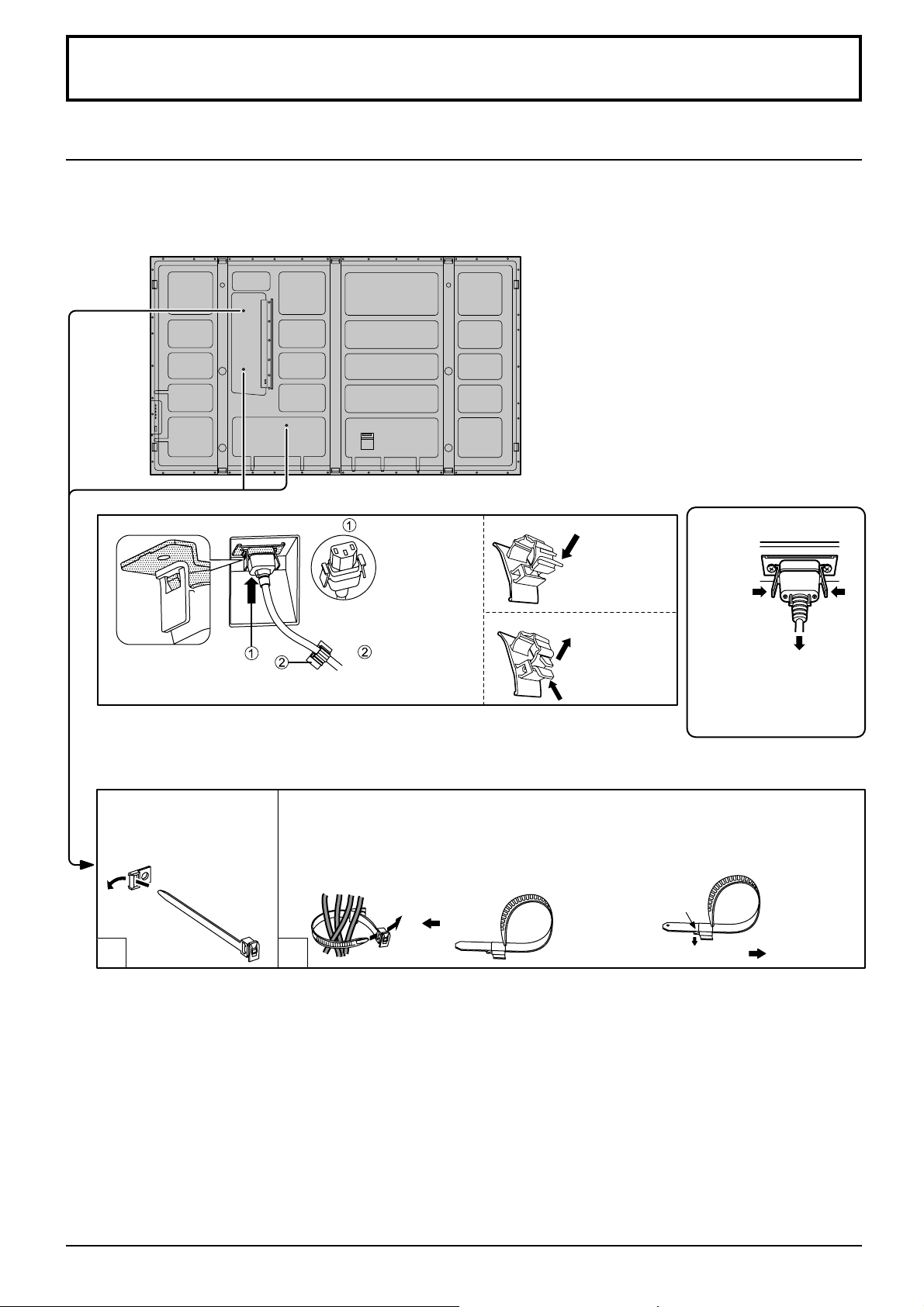
Raccordements
Raccordement et maintien du cordon d’alimentation, maintien du câble
TH-85VX200W
– Maintien du cordon d’alimentation
Fermer
Ouvrir
Remarque:
Assurez-vous que le cordon d’alimentation
est verrouillé des côtés gauche et droit.
– Collier serre-câble
Branchez le cordon
d’alimentation dans
l’unité d’affi chage.
Branchez le cordon
d’alimentation
jusqu’à ce qu’il se
fi xe en place avec
un clic.
Fixez le cordon
d’alimentation
avec l’attache-fi ls.
Maintenez les câbles qui dépassent au moyen du collier au besoin.
Appuyez jusqu’à
ce que le crochet
s’enclique.
2. Tirez.
1. Maintenez
enfoncé le taquet.
Débrancher le cordon
d’alimentation
Débranchez
le cordon
d’alimentation
en appuyant
sur les deux
boutons.
Remarque:
Lorsque vous débranchez le cordon
d’alimentation, faites-le toujours
d’abord par sa fi che branchée dans
la prise de courant.
Remarque:
Deux élastiques de fi xation sont fournis avec cet appareil. Si vous fi xez les câbles en trois positions, veuillez en acheter séparément.
Engagez la lanière dans
la boucle du collier serrecable, comme le montre
l’illustration.
1
Pour maintenir les câbles reliés aux prises, entourez-les de la lanière puis engagez l’extrémité
pointue de cette dernière dans la boucle du serre-câble, comme le montre l’illustration.
Tout en s’assurant qu’il existe suffi samment de jeu dans les câbles pour
éviter les contraintes (en particulier sur le cordon d’alimentation), attacher
soigneusement les câbles à l’aide du serre-câble fourni.
Pour serrer:
Tirez
2
Pour desserrer:
Appuyez surla
languette
Tirez
8
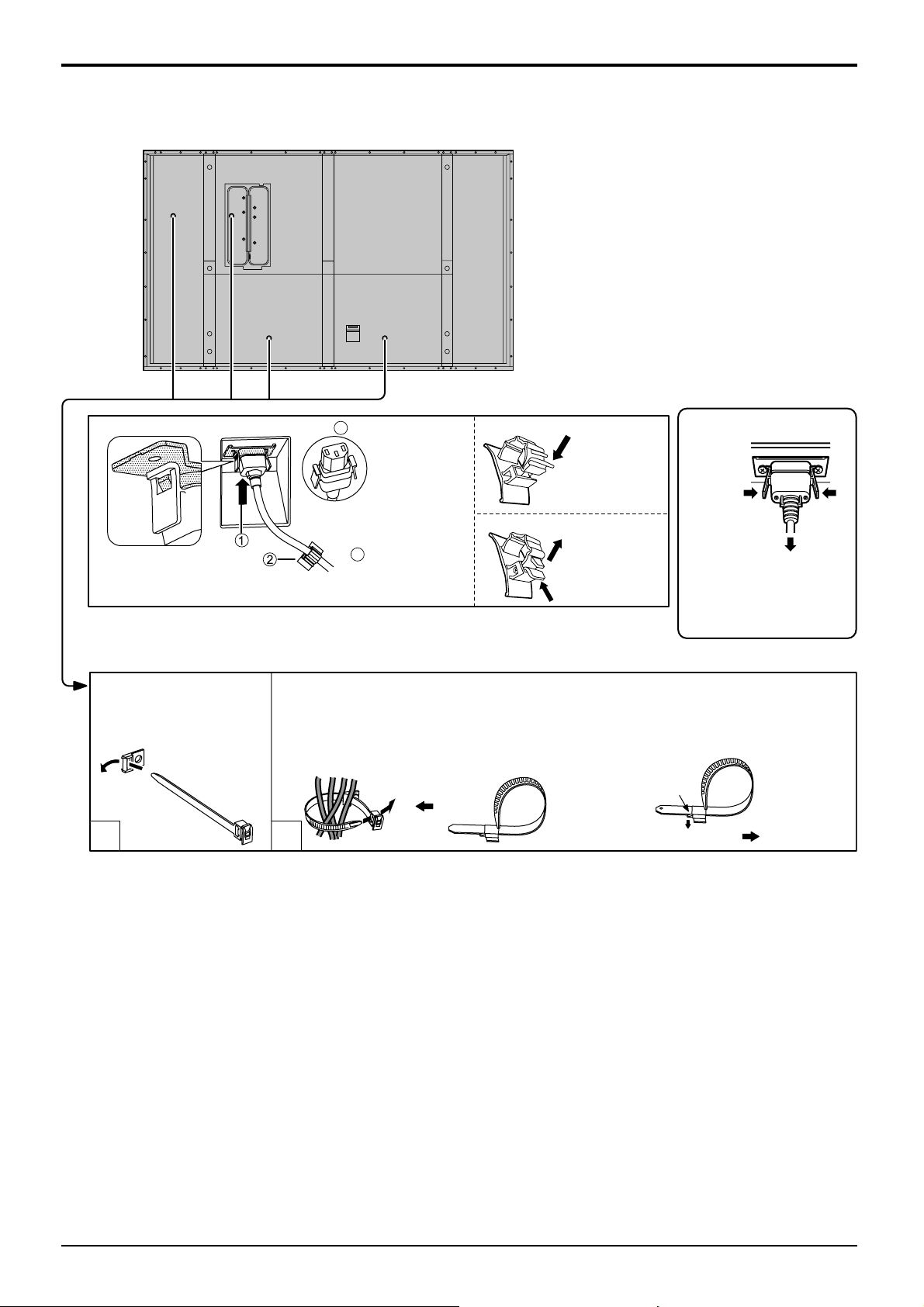
TH-103VX200W
Raccordements
– Maintien du cordon d’alimentation
Fermer
Ouvrir
Remarque:
Assurez-vous que le cordon
d’alimentation est verrouillé des
côtés gauche et droit.
– Collier serre-câble
Branchez le cordon
1
d’alimentation dans
l’unité d’affi chage.
Branchez le cordon
d’alimentation
jusqu’à ce qu’il se
fi xe en place avec
un clic.
2
Fixez le cordon
d’alimentation
avec l’attache-fi ls.
Maintenez les câbles qui dépassent au moyen du collier au besoin.
Appuyez jusqu’à
ce que le crochet
s’enclique.
2. Tirez.
1.
Maintenez
enfoncé le taquet.
Débrancher le cordon
d’alimentation
Débranchez
le cordon
d’alimentation
en appuyant
sur les deux
boutons.
Remarque:
Lorsque vous débranchez le
cordon d’alimentation, faitesle toujours d’abord par sa
fi che branchée dans la prise
de courant.
Remarque:
Deux élastiques de fi xation sont fournis avec cet appareil. Si vous fi xez les câbles en quatre positions, veuillez en acheter séparément.
Engagez la lanière dans
la boucle du collier serrecable, comme le montre
l’illustration.
Pour maintenir les câbles reliés aux prises, entourez-les de la lanière puis engagez l’extrémité
pointue de cette dernière dans la boucle du serre-câble, comme le montre l’illustration.
Tout en s’assurant qu’il existe suffi samment de jeu dans les câbles pour
éviter les contraintes (en particulier sur le cordon d’alimentation), attacher
soigneusement les câbles à l’aide du serre-câble fourni.
Pour serrer:
Tirez
1
2
Pour desserrer:
Appuyez surla
languette
Tirez
9
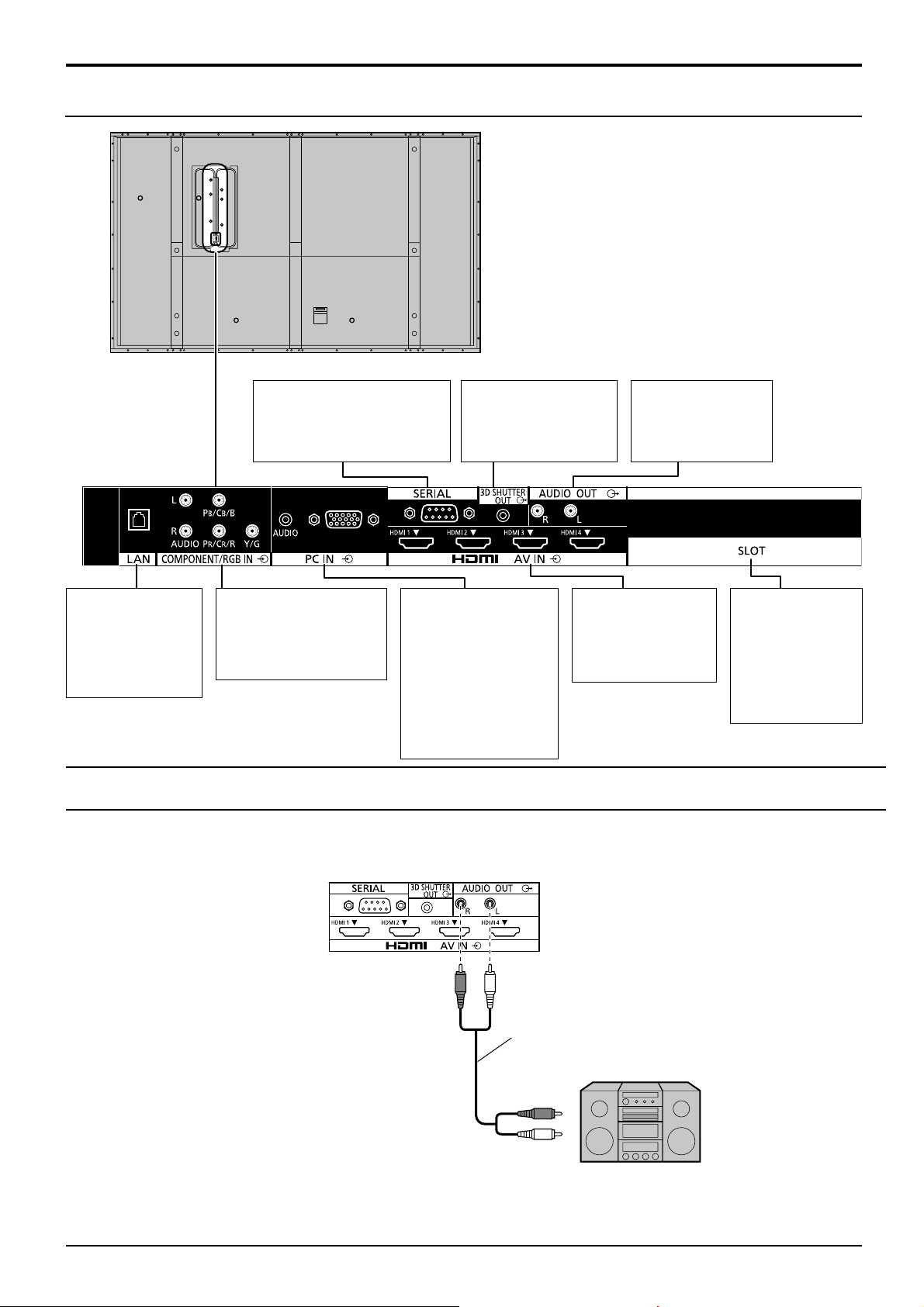
Raccordements
Raccordement d’un équipement vidéo
LAN
Raccordez à
un réseau pour
contrôler l’appareil.
(reportez-vous à la
page 55)
SERIAL
Contrôlez l’écran plasma en
raccordant un ordinateur.
(reportez-vous à la page 13)
COMPONENT/RGB IN
Borne d’entrée
composite/vidéo RVB
(reportez-vous à la page
11)
PC IN
Borne d’entrée PC
Raccordez à la borne
vidéo d’un ordinateur
ou d’un équipement
grâce à la sortie Y,
PB(CB) et PR(CR).
(reportez-vous à la
page 12)
3D SHUTTER OUT
Raccordez
l’ÉMETTEUR IR 3D
(accessoire en option).
AV IN (HDMI 1-4)
Borne d’entrée
HDMI
(reportez-vous à la
page 11)
AUDIO OUT
Raccordement un
équipement sonore.
(voir ci-dessous)
Connexion AUDIO OUT
Remarque:
L’équipement supplémentaire et le câble HDMI affi chés ne sont pas fournis avec cet ensemble.
SLOT
Fente d’insertion
de la carte
de connexion
(accessoires en
option)
(reportez-vous à
la page 2)
10
Code de son stéréophonique
appareil audio
entrée ligne
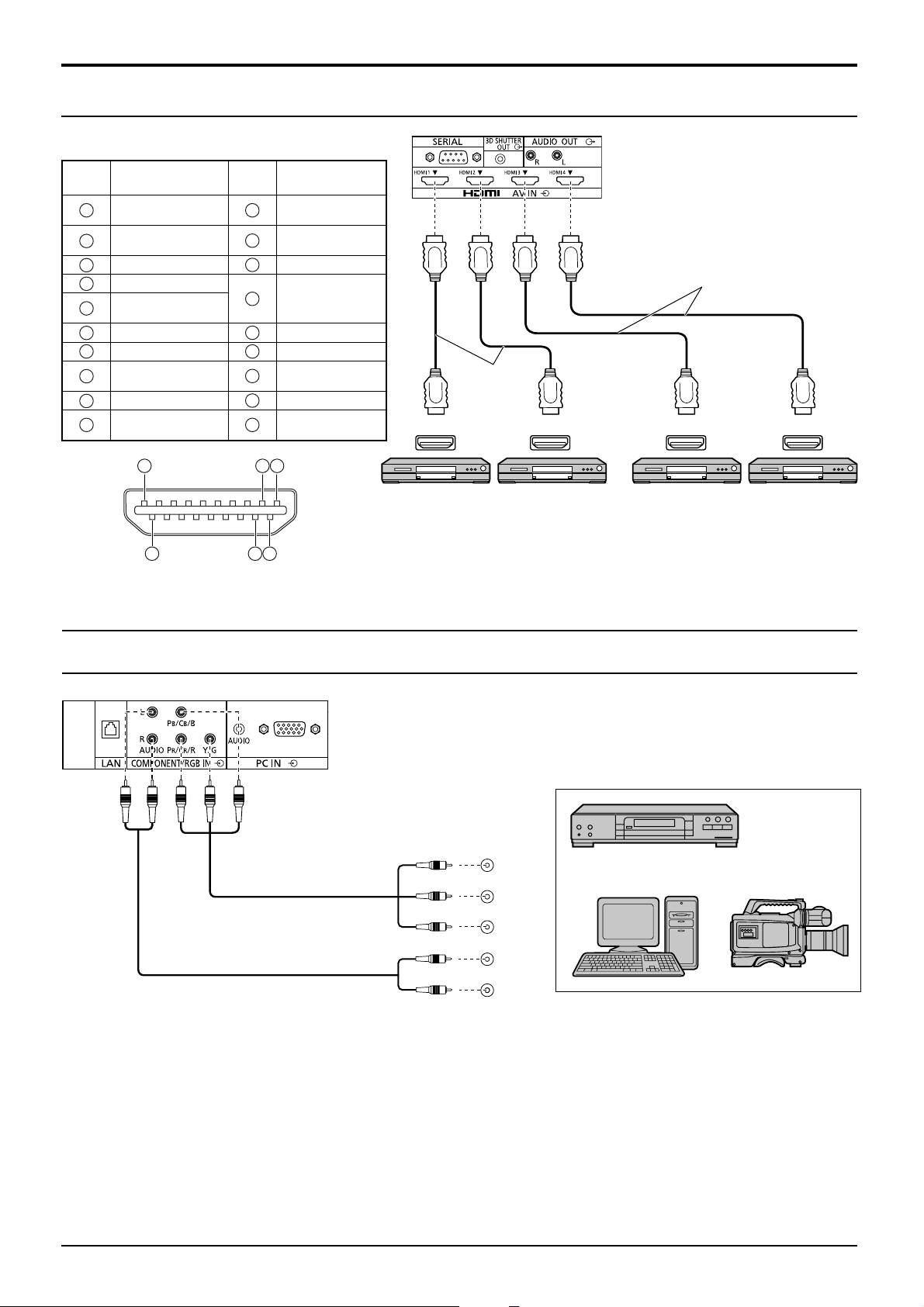
Raccordement HDMI
[Affectation des broches et noms des signaux]
N° de
broche
1
2
3
4
5
6
7
8
9
10
Nom du signal
Données
2+ T.M.D.S
Protection
données 2 T.M.D.S
Données 2- T.M.D.S
Données 1+ T.M.D.S
Protection données 1
T.M.D.S
Données 1- T.M.D.S
Données 0+ T.M.D.S
Protection
données 0 T.M.D.S
Données 0- T.M.D.S
Horloge+ T.M.D.S
19
N° de
broche
11
12
13
14
15
16
17
18
19
3
Nom du signal
Blindage pour
horloge T.M.D.S
Horloge- T.M.D.S
CEC
Réseve
(non connecté)
SCL
SDA
DDC/CEC Masse
Alimentation +5 V
Detection de
prise active
1
Câble HDMI
HDMI
AV OUT
Raccordements
Câble HDMI
HDMI
AV OUT
Lecteur DVD ou Boîtier décodeur (STB)
(Appareils compatibles HDMI uniquement)
HDMI
AV OUT
HDMI
AV OUT
2
18
4
Remarque:
L’équipement supplémentaire et le câble HDMI affi chés ne sont pas fournis avec cet ensemble.
Raccordement COMPONENT / RGB IN
Y
P B
P
L
R
R
AUDIO
OUT
, Y , P B , P R
OUT
Ordinateur Caméra RVB
LECTEUR DVD
Remarques:
•
Les équipements et les câbles complémentaires représentés sur cette illustration ne sont pas fournis avec cet appareil.
• Changez le réglage de “Sélection entrée en composantes/RVB” dans le menu “Confi guration” pour “Composants”
(lors de la connexion d’un signal composantes) ou pour “RVB” (lors de la connexion d’un signal RVB). (reportezvouz à la page 41)
• N’accepte que les signaux RVB avec “Sync Sur G”.
11
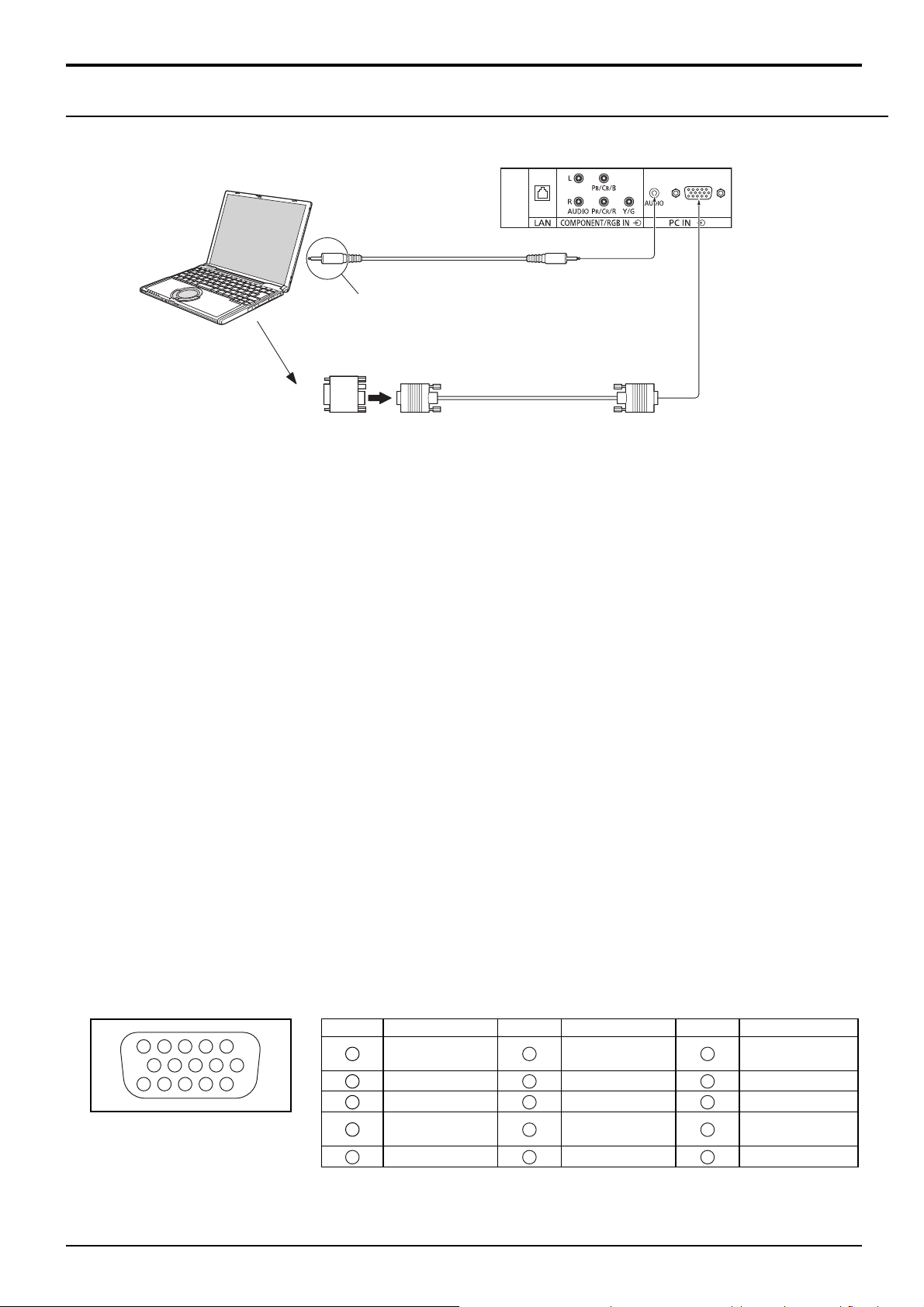
Raccordements
Raccordement aux bornes d’entrée d’ordinateur (PC)
(Femelle)
Ordinateur
AUDIO
Branchez un câble correspondant à la borne
de sortie audio de ľordinateur.
Adaptateur de conversion
(si nécessaire)
Miniprise stéréo (M3)
Mini D-sub
15 broches
RVB
Câble PC
(Mâle)
Remarques:
•
Concernant les signaux d’entrée d’ordinateur courants décrits dans la liste des signaux d’entrée applicables (reportezvous à la page 62), les valeurs de réglage telles que celles des positions et tailles d’image standard sont déjà en mémoire
sur cet appareil. Vous pouvez ajouter jusqu’à huit types de signaux d’entrée d’ordinateur courants non compris dans la
liste.
• Les signaux de l’ordinateur pouvant être entrés sont ceux possédant une fréquence de balayage horizontal de 15
à 110 kHz et une fréquence de balayage vertical de 48 à 120 Hz. (Cependant, les signaux dépassant 1.200 lignes
ne seront pas affi chés correctement.)
•
La résolution de l’affi chage est d’au maximum 1.440 × 1.080 points quand le mode aspect est réglé sur “4:3” et 1.920 ×
1.080 points quand le mode aspect est réglé sur “16:9”. Si la résolution de l’affi chage excède ces maximums, il se peut
qu’il soit impossible de voir les petits détails avec une clarté suffi sante.
• Les bornes d’entrée PC sont compatibles avec DDC2B. Si l’ordinateur branché n’est pas compatible avec DDC2B,
vous devrez changer les réglages de l’ordinateur au moment du branchement.
• Certains modèles de PC ne peuvent pas être raccordés à l’écran plasma.
• Il n’est pas nécessaire d’utiliser un adaptateur pour les ordinateurs équipés d’une borne Mini D-sub 15 broches
compatible avec DOS/V.
• L’ordinateur représenté dans l’illustration est un exemple seulement.
• Les équipements et les câbles complémentaires représentés sur cette illustration ne sont pas fournis avec cet
appareil.
• Ne réglez pas les fréquences de balayage horizontal et vertical pour les signaux PC à des niveaux supérieurs ou
inférieurs aux limites de la plage de fréquence spécifi ée.
• L’entrée en composantes est possible avec les broches 1, 2 et 3 du connecteur Mini D-sub 15 broches.
• Pour utiliser des signaux VBS d’entrée synchronisée, utilisez un connecteur à résistance de raccordement 75 ohms,
en vente dans le commerce, pour raccorder le connecteur HD au point de réception des signaux VBS.
• Changez le réglage de “Sélection entrée en composantes/RVB” dans le menu “Confi guration” pour “Composants”
(lors de la connexion d’un signal composantes) ou pour “RVB” (lors de la connexion d’un signal RVB). (reportez-vouz
à la page 41)
Noms des signaux pour le connecteur Mini D-sub 15 broches
45
10
15 14 13 12 11
1
2
67839
Disposition des broches pour
la borne d’entrée PC
N° de broche
Nom du signal
1
2
3
4
5
N° de broche
R (PR/CR)
V (Y)
B (PB/CB)
NC (non
branché)
GND (masse)
12
6
7
8
9
10
Nom du signal
GND (masse)
GND (masse)
GND (masse)
+5 V CC
GND (masse)
N° de broche
11
12
13
14
15
Nom du signal
NC (non
branché)
SDA
HD/SYNC
VD
SCL
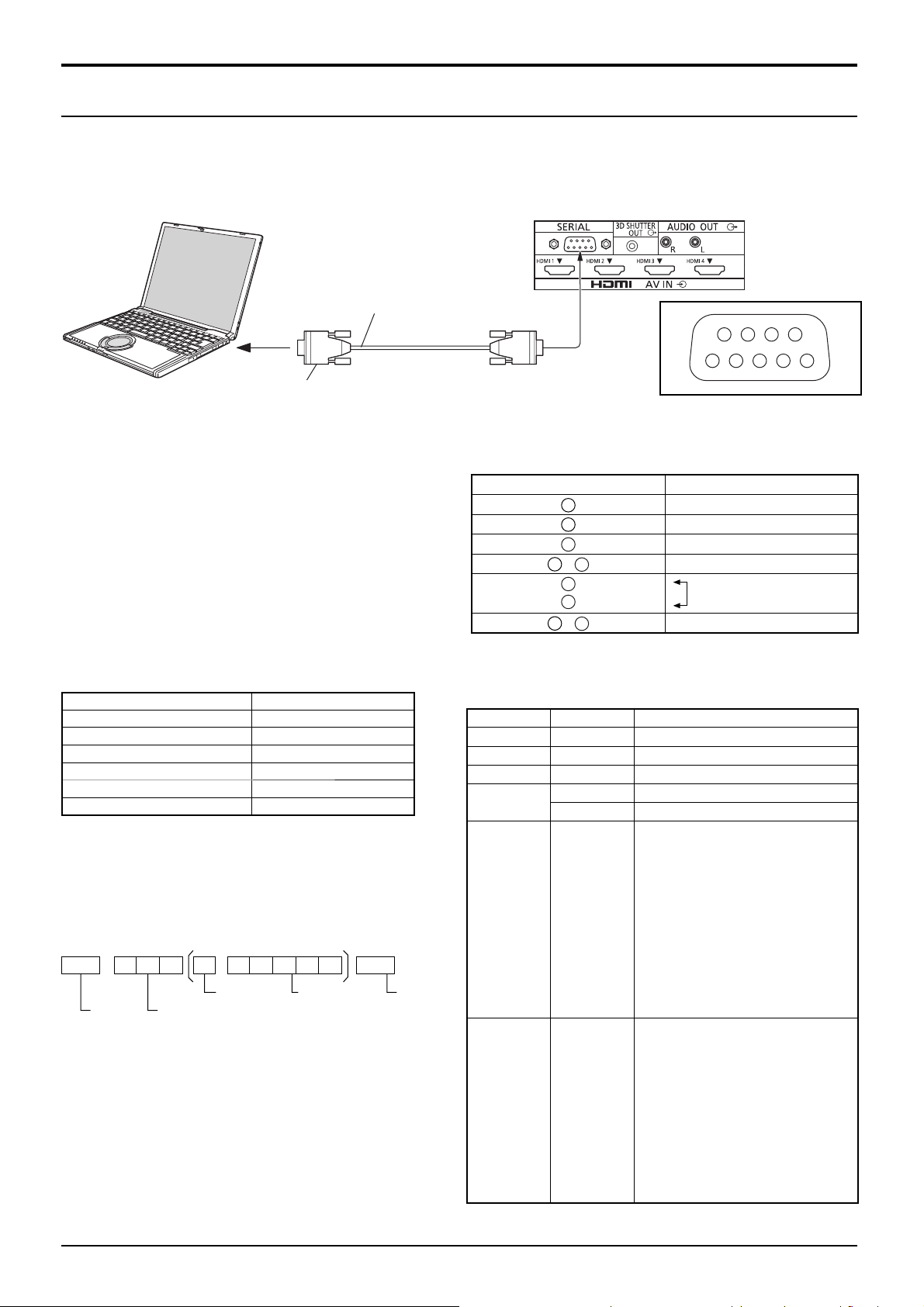
Raccordements
Raccordement à la borne SERIAL (série)
La borne SERIAL est utilisée quand l’écran plasma est commandé par un ordinateur.
Remarque:
Pour utiliser la commande série pour cet appareil, assurez-vous de régler “Sélection contrôle d'interface” dans le
menu “Confi guration réseau” sur “RS-232C”. (reportez-vous à la page 52)
Ordinateur
(Mâle)
Câble RS-232C direct
(Femelle)
D-sub 9 broches
Remarques:
• Utilisez un câble RS-232C direct pour relier l’écran plasma à un ordinateur.
• L’ordinateur représenté ici est uniquement à titre d’illustration.
• Les appareils et les câbles complémentaires montrés ne
font pas partie des accessoires fournis.
La borne SERIAL est conforme à la spécifi cation d’interface
RS-232C, afi n que l’écran plasma puisse être commandé par
un ordinateur branché à cette borne.
L’ordinateur nécessitera un logiciel qui permet d’envoyer et de
recevoir les données de contrôle qui satisfont aux conditions
indiquées ci-après. Utilisez une application informatique telle
qu’une langue de programmation pour créer le logiciel. Pour
plus de détails, reportez-vous à la documentation de l’application
informatique.
Noms de signal pour le connecteur D-sub à 9 broches
N° de broche Details
2
3
5
4
•
7
8
1
•
Ces noms de signal sont ceux des spécifi cations d’ordinateur.
Paramètres de communication
Niveau de signal Conforme à RS-232C
Méthode de synchronisation
Débit binaire 9600 bps
Parité Aucune
Longueur des caractères 8 bits
Bit d’arrêt 1 bit
Commande du débit –
Asynchrone
Format de base des données de contrôle
La transmission des données de contrôle à partir de
l’ordinateur commence par un signal STX, suivi par la
commande, les paramètres, et enfi n un signal ETX,
dans cet ordre. S’il n’y a pas de paramètres, il n’est pas
Commande
Commande
Paramètre
PON Néant En circuit
POF Néant Hors circuit
AVL ** Volume 00 - 63
AMT
0 Coupure du son désactivée
1 Coupure du son activée
IMS Néant
SL1
S1A
S1B
YP1
nécessaire d’envoyer le signal de paramètre.
HM1
STX C1 C2 C3 P1 P2 P3 P4: P5 ETX
Dèpart
(02h)
Deux points
Commande à 3
caractères (3 octets)
Paramètre(s)
(1 - 5 octets)
Fin
(03h)
DAM Néant
HM2
HM3
HM4
PC1
ZOOM
Remarques:
• Si plusieurs commandes sont transmises, attendez la
réponse pour la première commande provenant de cet
appareil avant d’envoyer la commande suivante.
• Si une commande incorrecte est envoyée par erreur, cet
appareil renvoie la commande “ER401” à l’ordinateur.
• S1A et S1B de la commande IMS ne sont disponibles
que si une carte de connexion pour entrée double est
installée.
Lorsqu’il n’est pas en service, cet écran plasma ne répond
qu’à la commande PON.
FULL
JUST
NORM
ZOM2
ZOM3
SJST
SNOM
SFUL
14:9
6789
13452
Disposition des broches pour
la borne SERIAL
R X D
T X D
GND
6
9
Non utilisé
(Court-circuité sur
cet appareil)
NC
Détails de commande
Sélection du mode d’entrée
(basculement)
Entrée SLOT (SLOT INPUT)
Entrée SLOT (SLOT INPUT A)
Entrée SLOT (SLOT INPUT B)
Entrée en COMPONENT/RGB IN
(COMPONENT)
Entrée HDMI 1 (HDMI1)
Entrée HDMI 2 (HDMI2)
Entrée HDMI 3 (HDMI3)
Entrée HDMI 4 (HDMI4)
Entrée PC IN (PC)
Sélection du mode d’écran (basculement)
Zoom1 (Pour signal vidéo/SD/PC)
16:9
Cadrage (Pour signal vidéo/SD)
4:3 (Pour signal vidéo/SD/PC)
Zoom2 (Pour signal HD)
Zoom3 (Pour signal HD)
Cadrage (Pour signal HD)
4:3 (Pour signal HD)
Plein 4:3 (Pour signal HD)
14:9
13
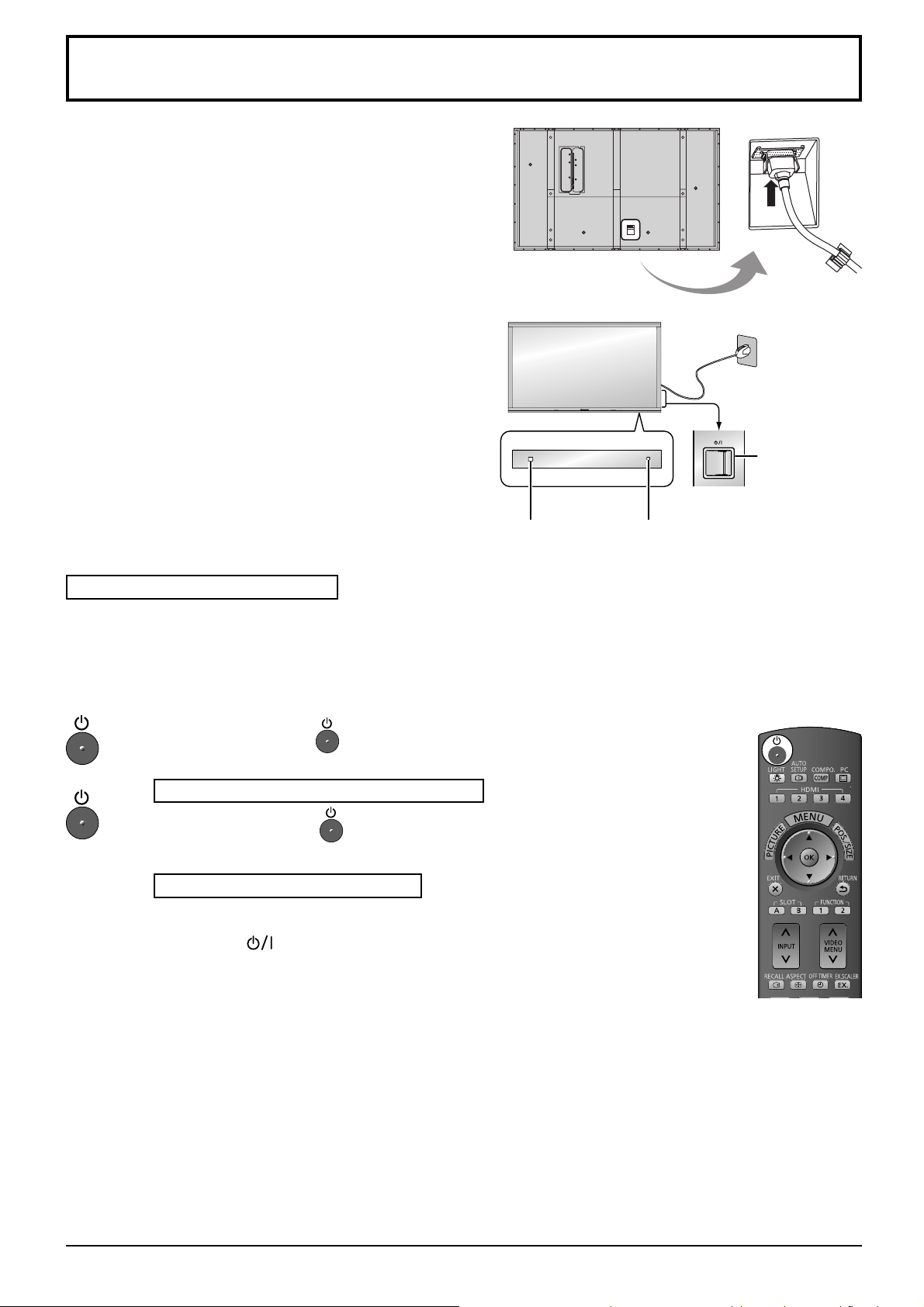
Mise en service, mise hors service
Raccordement du cordon d’alimentation à l’écran plasma.
Maintenez soigneusement le cordon d’alimentation fi xé à l’écran
plasma au moyen d’un collier. (reportez-vous à la page 8, 9)
Branchement de la fi che du cordon d’alimentation sur
une prise secteur.
Remarques:
• Les fi ches secteur varient d’un pays à l’autre. La fi che
illustrée à droite n’est peut-être pas celle dont est équipé
votre appareil.
• Lorsque vous débranchez le cordon d’alimentation, faites-
le toujours d’abord par sa fi che branchée dans la prise de
courant.
Appuyez sur l’interrupteur d’alimentation de l’écran plasma
pour le mettre sous tension. Appareil allumé.
Témoin d’alimentation: Témoin vert
Appuyez sur la touche de la télécommande pour mettre l’écran plasma hors
service.
Témoin d’alimentation: Témoin rouge (veille)
Appuyez sur la touche de la télécommande pour mettre l’écran plasma en
service.
Capteur de
télécommande
Surface du
côté droit
Interrupteur
d’alimentation
principal
Témoin
d’alimentation
14
Témoin d’alimentation: Témoin vert
Pour mettre l’écran plasma hors tension quand il est en service ou en veille, appuyez
sur la touche de l’écran plasma.
Remarque:
Quand la fonction de gestion d’alimentation est en service, le témoin d’alimentation
devient Orange lorsque l’alimentation est coupée.
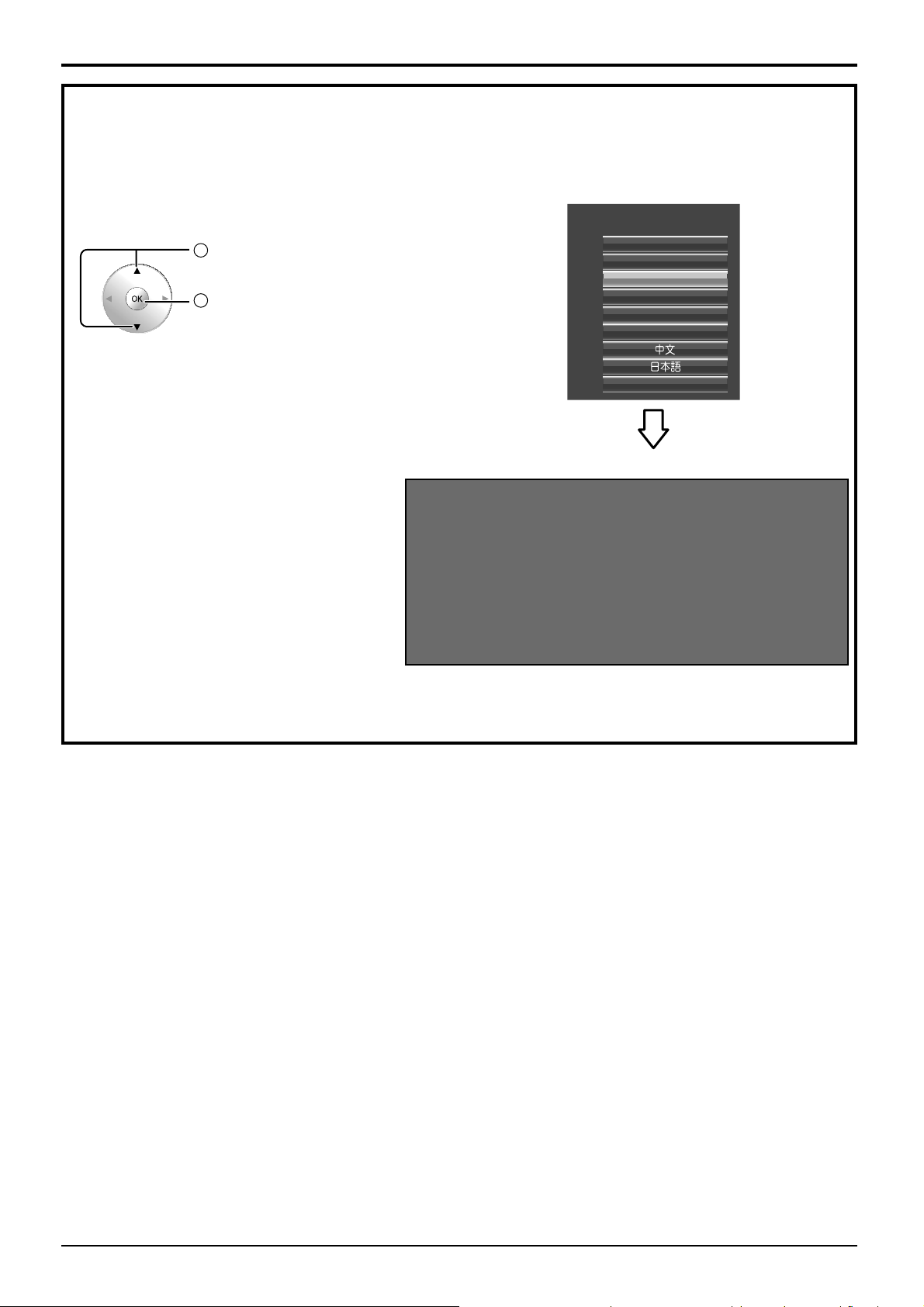
Mise en service, mise hors service
Lors de la première mise en service
L’écran suivant s’affi chera lors de la première mise en service de l’appareil.
Sélectionnez la langue avec la télécommande.
Les touches de l’appareil sont inopérantes.
Langues OSD
1
Sélectionnez la langue.
2
Réglez.
Remarques:
Une fois la langue réglée, l’écran ne s’affichera plus lors •
de la prochaine mise sous tension de l’appareil.
À partir de la deuxième mise en service, la sélection de •
la langue doit s’effectuer, le cas échéant, grâce au menu
de Configuration (reportez-vous à la page 43).
Si ces images 3D seront visionnées par un nombre indéterminé de personnes ou serviront à une application commerciale, un responsable doit prendre les précautions
Précautions relatives à la 3D
Si l’alimentation est allumée la prochaine
fois et les fois suivantes, les précautions
relatives à la 3D s’affi chent.
Si vous ne souhaitez pas affi cher ce
message, réglez-le sur “3D Safety
suivantes, valables aussi pour visionnement à domicile.
Recommandations sur le visionnement 3D, le contenu 3D,
la distance de visionnement et les lunettes 3D
- Afi n de profi ter pleinement et confortablement des
images 3D en toute sécurité, merci de lire
attentivement le mode d'emploi.
Precautions” dans le menu Options.
(reportez-vous à la page 54)
Langues OSD
English (UK)
Deutsch
Français
Italiano
Español
ENGLISH (US)
Русский
15
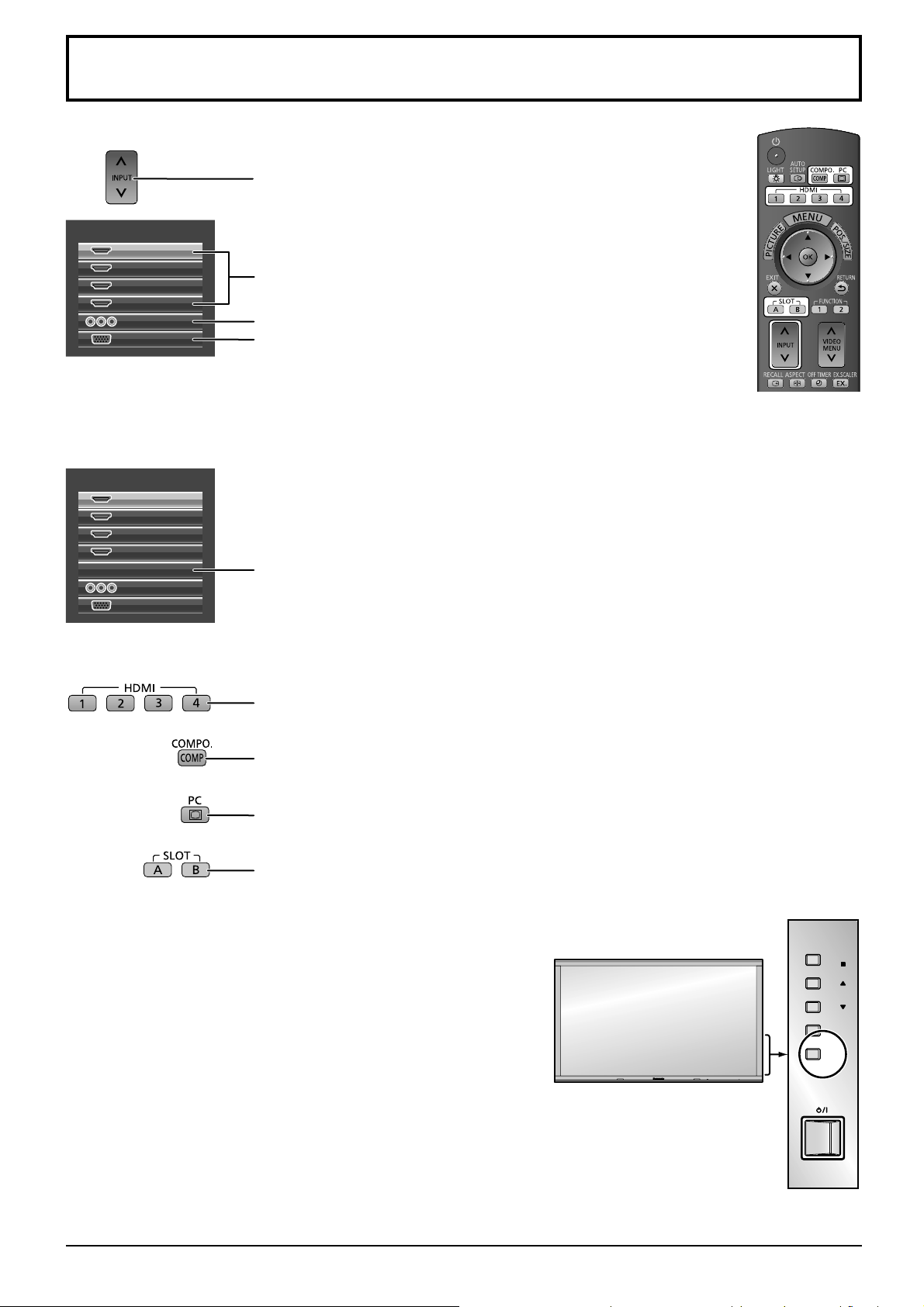
Sélection du signal d’entrée
Appuyez pour sélectionner le signal d’entrée provenant de
l’appareil qui a été raccordé à l’écran plasma.
INPUT
HDMI1
HDMI2
HDMI3
HDMI4
COMPONENT
PC
Lorsqu’une carte de connexion avec des entrées doubles est installée :
INPUT
HDMI1
HDMI2
HDMI3
HDMI4
SLOT INPUT
COMPONENT
PC
Bornes d’entrée HDMI dans HDMI 1 à HDMI 4.
Borne d’entrée composante ou RGB dans COMPONENT/RGB IN.*
Borne d’entrée PC dans PC IN.
* “COMPONENT” peut aussi s’affi cher en tant que “RGB” en
fonction du réglage de “Sélection entrée en composantes/RVB”.
(reportez-vous à la page 41)
Borne d’entrée de la carte de connexion
Lorsqu’une double carte de connexion est installée, “SLOT INPUT A” et “SLOT INPUT
B” s’affi chent.
Utilisation des touches destinées à la sélection d’entrée
Appuyez pour sélectionner les bornes des signaux HDMI dans HDMI 1 à HDMI 4.
Appuyez pour sélectionner une borne de signal composantes ou RGB dans
COMPONENT/RGB IN.
Appuyez pour sélectionner une borne de signal PC dans PC IN.
Appuyez pour sélectionner une borne d’entrée de la carte de connexion d’entrée.
Pour une double carte de connexion, vous pouvez sélectionner la borne d’entrée
avec les touches A et B.
Remarques:
• La sélection est aussi possible en appuyant sur la touche
INPUT de l’appareil.
• Sélectionnez pour accommoder les signaux de la source reliée
aux prises d’entrée pour composantes/RVB (reportez-vous à la
page 41).
• De la rémanence (retard d’image) peut se produire sur le
panneau d’affi chage au plasma lorsqu’une image fi xe est
laissée sur le panneau pour une période prolongée. Une
fonction qui assombrit légèrement l’écran s’active pour éviter
la rémanence (reportez-vous à la page 60), mais cette fonction
n’est pas une solution parfaite contre la rémanence.
ENTER/
MENU
INPUT
16
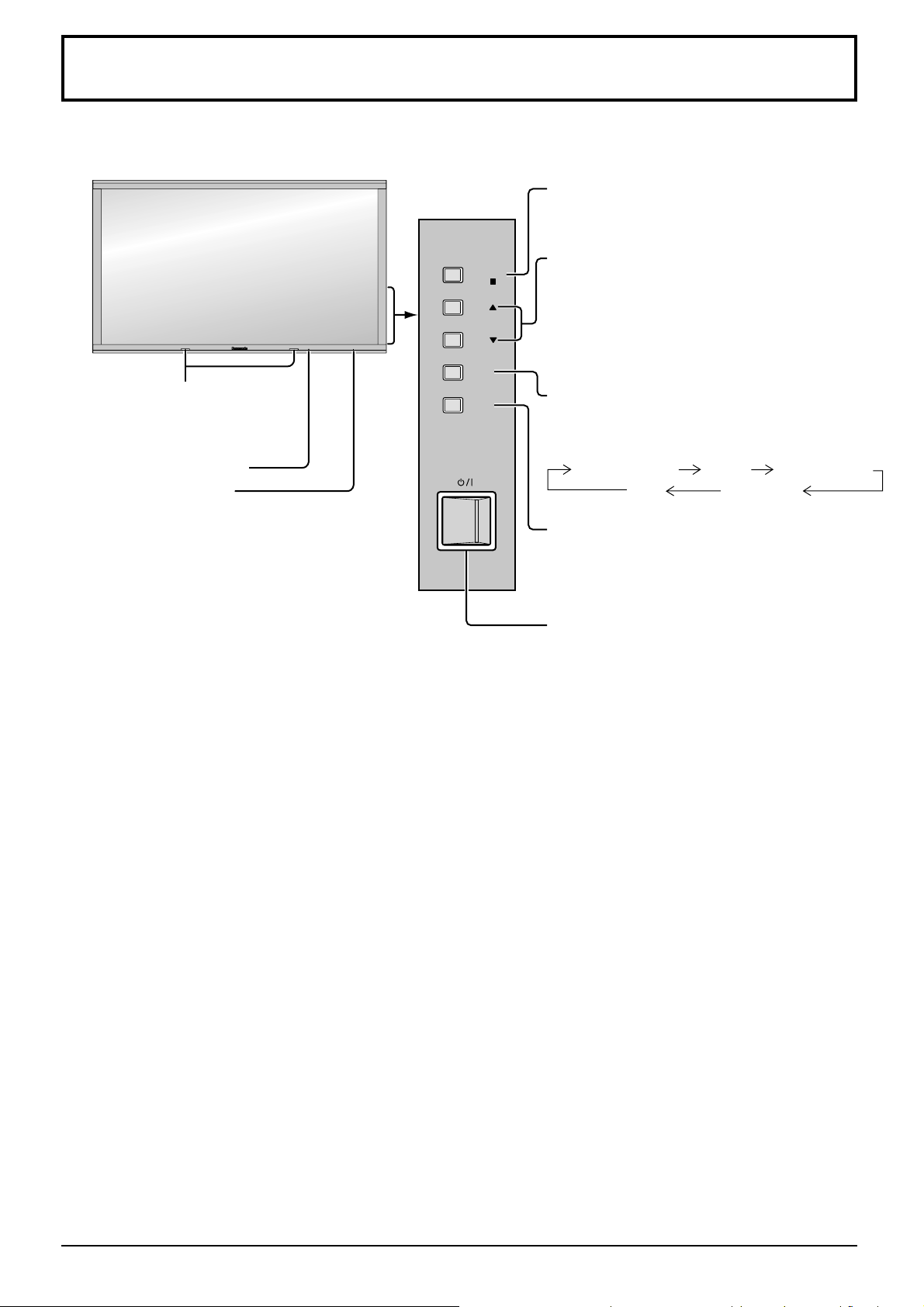
Commandes de base
Appareil principal
Émetteur infrarouge pour les lunettes 3D
Remarque:
Ne disposez pas d’objets entre
l’émetteur et les lunettes 3D.
Capteur de télécommande
Témoin d’alimentation
Le témoin d’alimentation s’allume alors.
•
Appareil éteint
•
Appareil en veille
• Appareil allumé ... Vert
• PC Gestion alimentation (DPMS)
...................
..... Le témoin est éteint.
(L’appareil continue de
consommer de l’énergie aussi
longtemps que le cordon
d’alimentation est branché
sur la prise murale.)
..... Rouge
Orange (Si “Sélection
contrôle d’interface” est réglé
sur “LAN”. Reportez-vous à la
page 52)
Orange (Avec signal d’entrée PC.
Reportez-vous à la page 43)
Surface du
côté droit
ENTER/
MENU
INPUT
Touche de validation et format d’image
(reportez-vous à la page 19, 24)
Touche Augmentation / Réduction
Lorsque la page de menu est affi chée:
“▲”:
Appuyez sur cette touche pour déplacer
le curseur vers le haut
“▼”: Appuyez sur cette touche pour déplacer
le curseur vers le bas
(reportez-vous à la page 24)
Marche / arrêt page MENU
Chaque pression sur la touche MENU change
le contenu de la page. (reportez-vous à la
page 24)
Page normale Image Confi guration
Son Taille/Pos.
Touche d’entrée (INPUT)
(Sélection de signal d’entrée)
(reportez-vous à la page 16)
Interrupteur d’alimentation principal
17
